Page 1
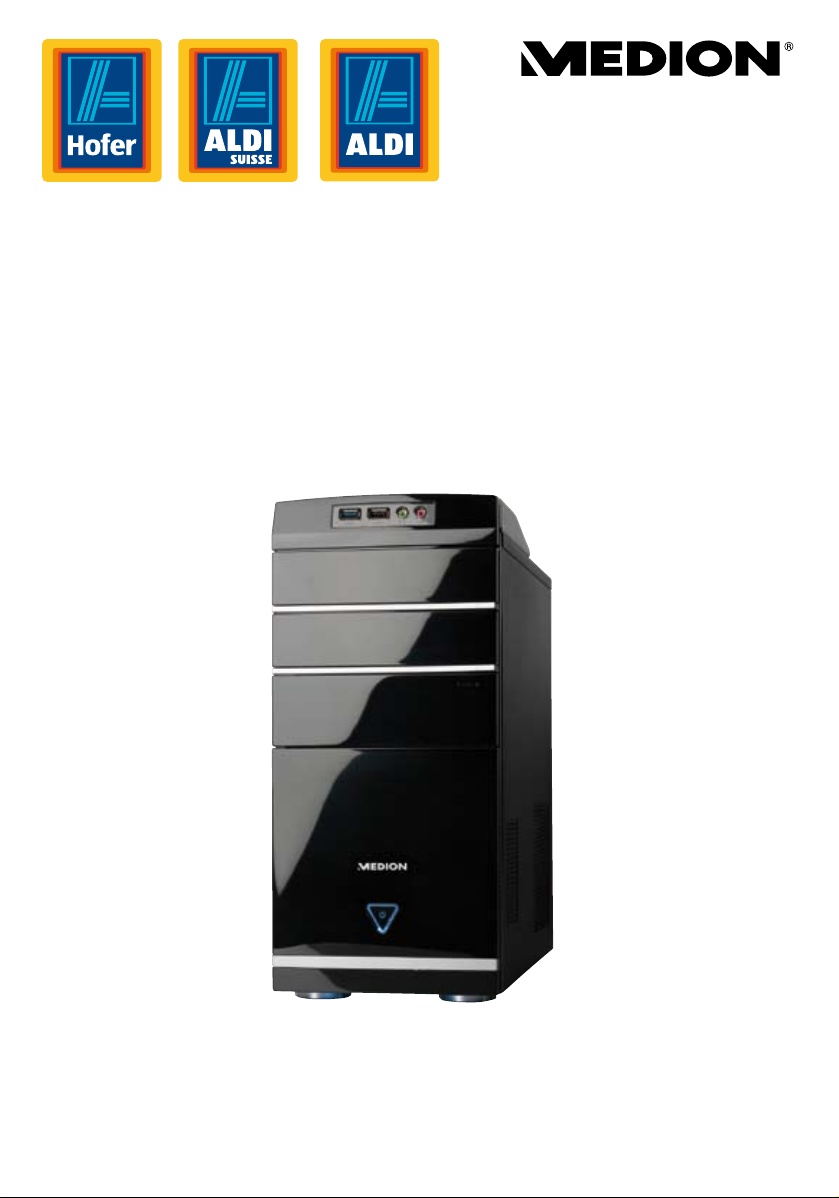
Asztali személyi számítógép
MEDION
Kezelési útmutató
®
AKOYA
®
Akciós időszak: 03/2012, Típus: P5350 D (MD 8895)
Eredeti kezelési útmutató: DE
Page 2

Csatlakozók a hátoldalon Előlap POS A rendszerelemek ismertetése Lásd a
O
N
M
R L
K
A B C
D
E
F
G
H
P
I
T
J
B
S
A képen a csatlakozók szimbolikusan vannak
ábrázolva.
Fontos: Az Ön számítógépe csak azokkal a csatla-
kozókkal és rendszerelemekkel rendelkezik,
amelyek megfelelnek a számítógépe modell-
jének.
Page 3
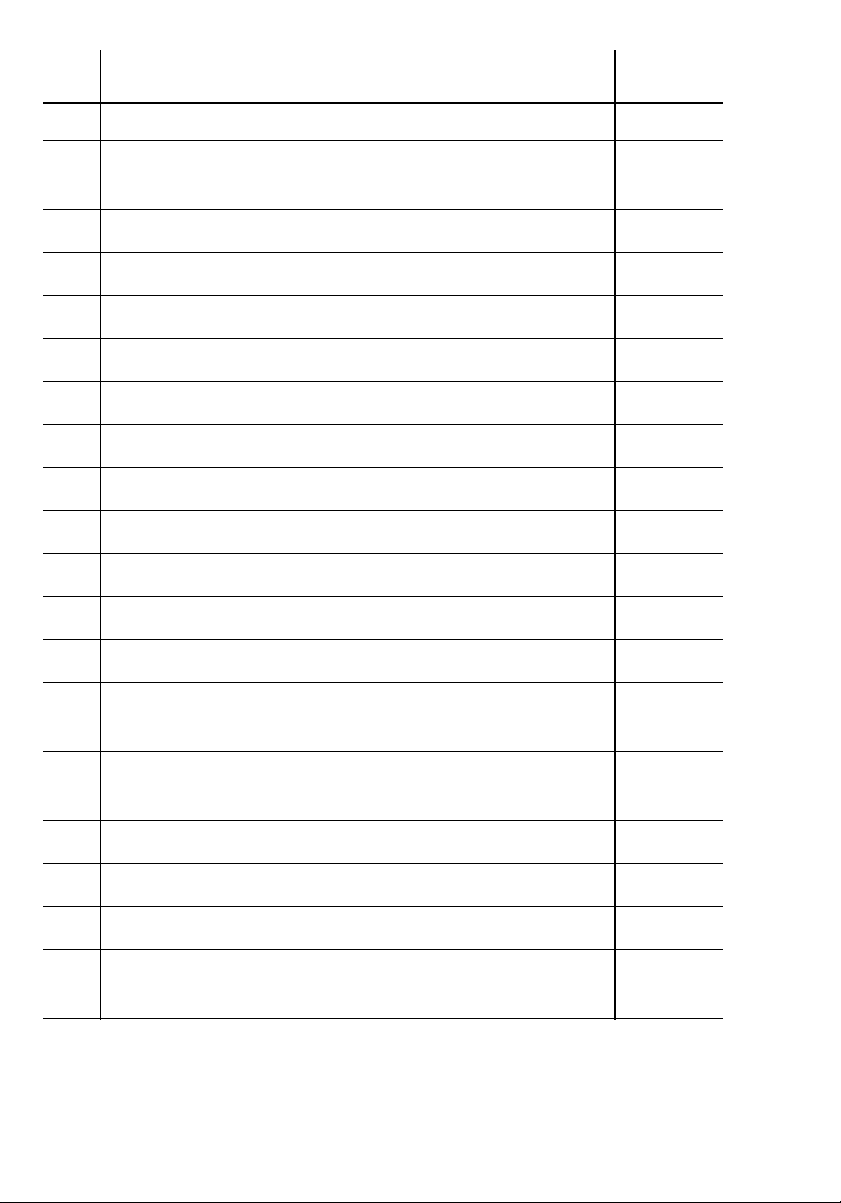
oldalt
A USB 3.0 csatlakozófelület 15, 42
B USB 2.0 csatlakozófelület 15, 42
(pl. lapolvasóhoz, digitális fényképezőgéphez)
C fejhallgató csatlakozó 18, 39
D mikrofon csatlakozó 18, 39
E optikai meghajtó (CD-/DVD-/CDRW/DVDRW) 33
F optikai meghajtó kiadó gombja 33
G eSATA csatlakozófelület 16
H kártyaolvasó 37
I előlap 14
J ki-/bekapcsoló / üzemjelző 23
K Gbit LAN hálózati vezérlő (RJ-45, 10/100/1000 Mbit/s) 17, 43
L
audio kimenet / hangszóró (előlapi kimenet)
19, 39
M HDMI csatlakozó 20, 38
N áramellátás 21
(hálózati kábel csatlakozó & hálózati kapcsoló)
O rekesz külső Medion HDDrive2Go super speed 32
merevlemezhez
P DVI-I/VGA monitor csatlakozó 14, 38
R
audio bemenet (line-in) / hangszóró (rear line out)*
19, 20, 39
S PS/2 csatlakozófelület egér és billentyűzet 20
T
hangszóró (center/subwoofer out)*
mikrofon csatlakozó (mic) /
* Dupla kiosztású csatlakozók. A konfigurálás szoftveres úton végezhető
19, 39
Page 4
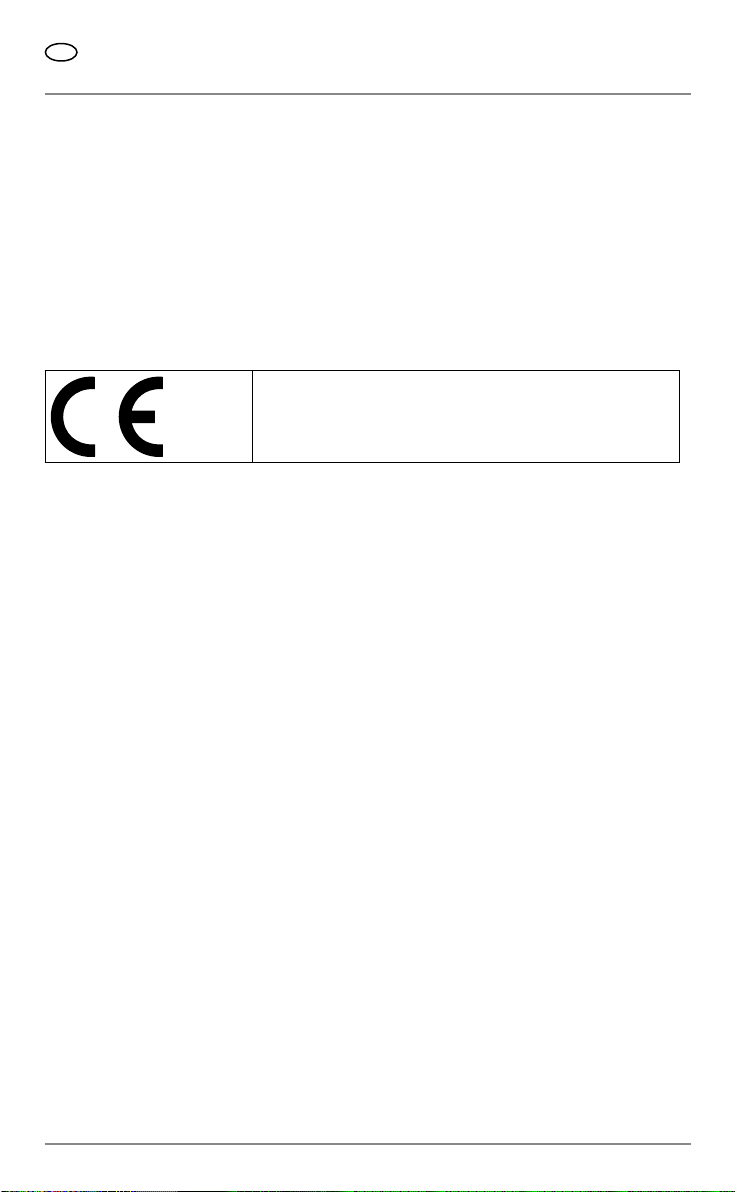
HU
Köszöntő
Tisztelt Vásárló!
Gratulálunk ezen termék megvásárlásához. Ezen termékünket
a legújabb műszaki ismeretek alapján fejlesztettük ki és a
legmegbízhatóbb, legmodernebb elektromos/elektronikus
alkatrészek felhasználásával gyártottuk.
Mielőtt a készülékét használatba venné, kérjük, szánjon rá
néhány percet és olvassa el gyelmesen a következő kezelési
útmutató.
Nagyon köszönjük!
A CE-jelöléssel a gyártó igazolja a termék megfelel
a rá vonatkozó harmonizációs irányelvek „Alapvető
követelményeinek”.
Megfelelőségi tudnivalók
Az Ön készüléke megfelel a 2004/108/EK jelű EMC-irányelv és a 2006/95/EK jelű
kisfeszültségű berendezésekre vonatkozó irányelv alapvető követelményeinek és
idevágó előírásainak.
Az Ön készüléke megfelel az R&TTE 1999/5/EK jelű irányelv alapvető
követelményeinek és egyéb vonatkozó előírásainak.
A megfelelőségi nyilatkozatok teljes változatai letölthetők innen: www.medion.com/
conformity.
Copyright © 2012, 1. verzió - 2012.01.31.
A kézikönyv szerzői jogvédelem alatt áll. Minden jog fenntartva. A gyártó írásbeli
engedélye nélkül tilos géppel, elektronikus eszközökkel és bármilyen egyéb
formában sokszorosítani.
A szerzői jog a MEDION céget illeti.
A műszaki és megjelenésbeli változtatások, valamint a nyomdahibák jogát
fenntartjuk.
®
, Am Zehnthof 77, D-45307 Essen.
Page 5
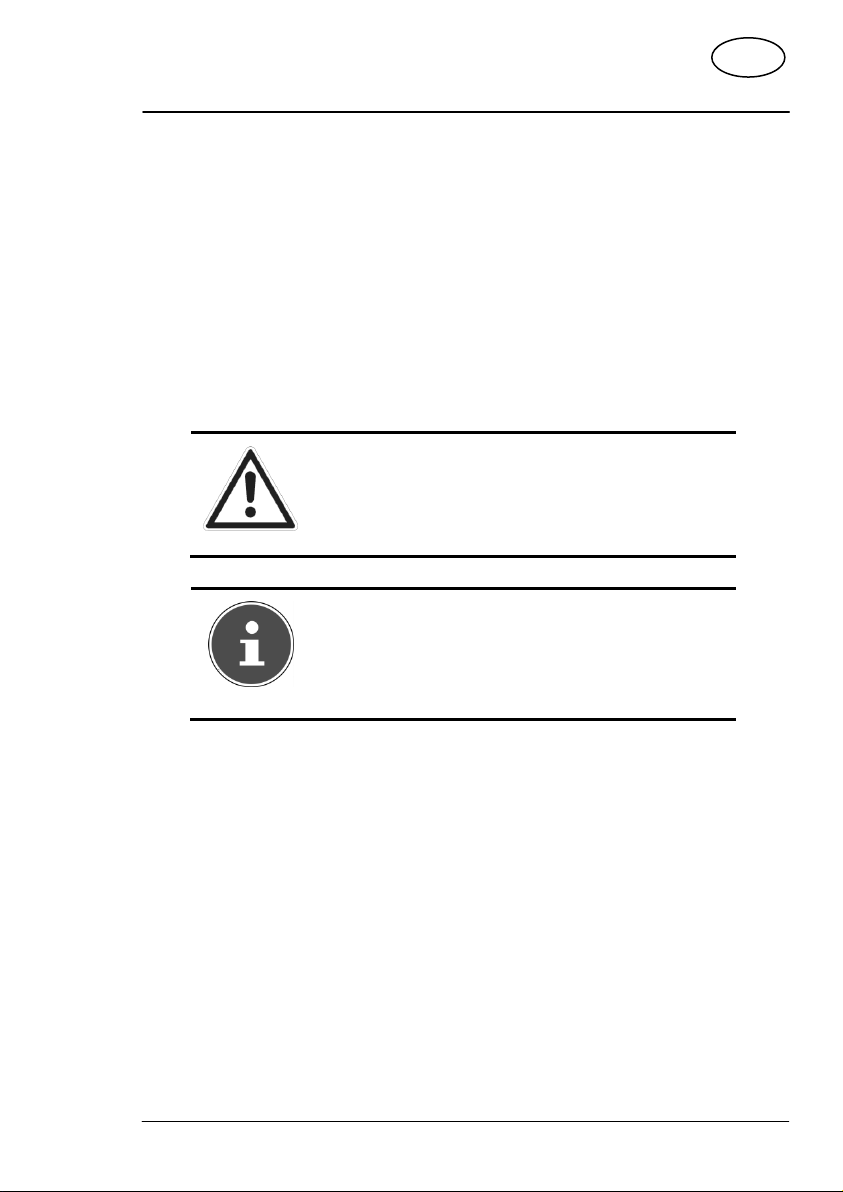
HU
A csomag részei
A csomag részei
Kérjük, ellenőrizze a csomag teljességét, és a vásárlás után 14 napon
belül értesítsen bennünket, amennyiben a az nem teljes. Az Ön által
megvásárolt termékkel az alábbi komponenseket kapta:
számítógép és csatlakozó kábel
operációs rendszer OEM verzióban
dokumentáció
VESZÉLY!
Ügyeljen arra, hogy a csomagolóanyag,
pl. fólia ne kerüljön gyermek kezébe.
Megfulladhatnak.
MEGJEGYZÉS!
Annak érdekében, hogy elkerülje a szállítási
károk bekövetkezését, csomagolja be a
számítógépet az eredeti csomagolásába.
1
Page 6
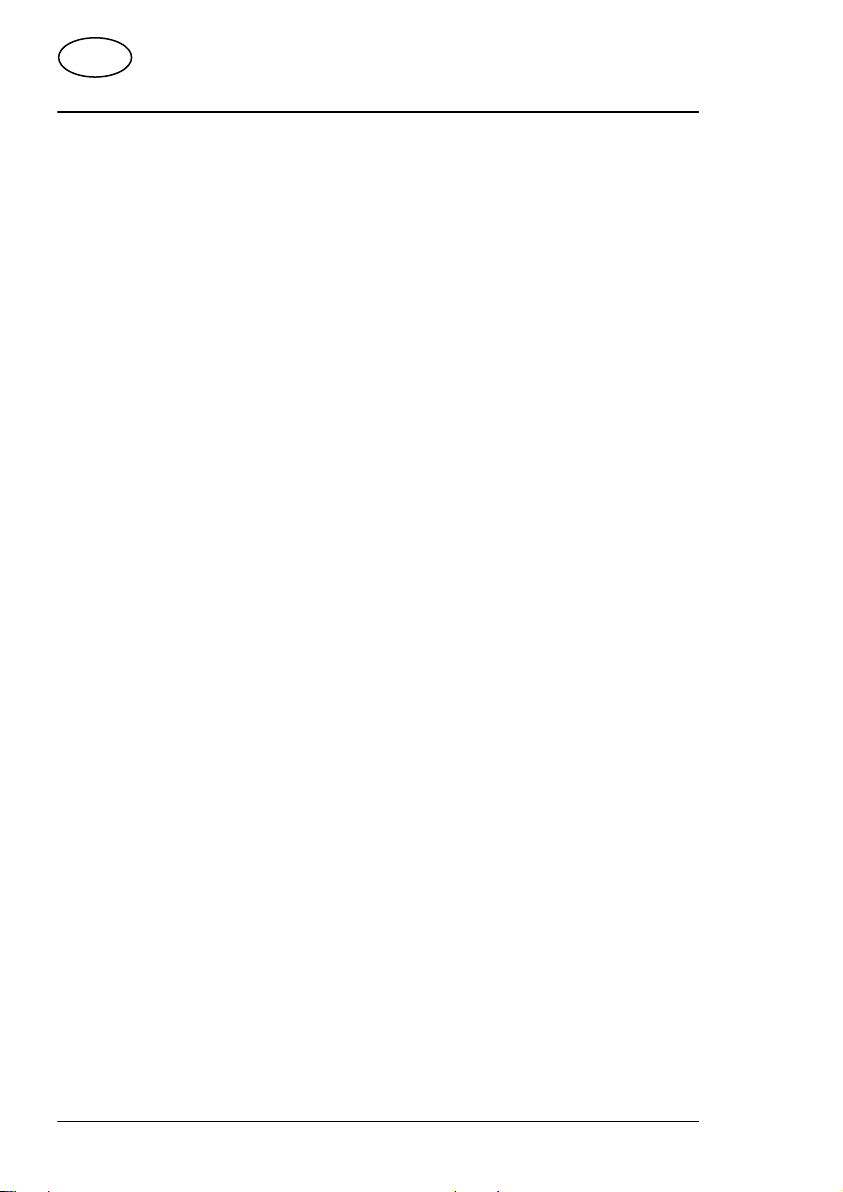
HU
Tartalom
Tartalom
A csomag részei .................................................................................... 1
Tartalom ................................................................................................. 2
Az útmutatóban használt figyelmeztető jelzések és kifejezések ...... 5
Személyes adatok ............................................................................. 6
Célközönség ..................................................................................... 6
Minőség ............................................................................................. 6
Üzembiztonság ................................................................................. 7
Biztonsági mentés ............................................................................. 8
A számítógép felállítása ........................................................................ 9
A felállítás helye ................................................................................ 9
Környezeti feltételek .......................................................................... 9
Ergonómia ....................................................................................... 10
Kényelmes munkavégzés ........................................................... 11
Csatlakoztatás ..................................................................................... 12
Kábelcsatlakozások létrehozása .................................................... 12
Az előlap kinyitása és lezárása ....................................................... 14
A monitor csatlakoztatása ............................................................... 14
USB-eszközök csatlakoztatása ...................................................... 15
eSATA eszközök csatlakoztatása ................................................... 16
eSATA eszközök eltávolítása ..................................................... 16
Hálózat (LAN) csatlakoztatása ....................................................... 17
Fejhallgató csatlakoztatása............................................................. 18
Mikrofon csatlakoztatása ................................................................ 18
Audio kimenet / hangszóródobozok csatlakoztatása ...................... 19
Térhatású hangrendszerrel (Surround) szerelt PC ..................... 19
HDMI-készülék csatlakoztatása ...................................................... 20
Audio bemenet / felvételi jelforrás csatlakoztatása ......................... 20
PS/2-eszköz csatlakoztatása .......................................................... 20
Áramellátás csatlakoztatása ........................................................... 21
Első üzembe helyezés ........................................................................ 22
1. lépes: Bekapcsolás ..................................................................... 22
Hálózati kapcsoló ........................................................................ 22
Be-/Kikapcsoló ............................................................................ 23
2. lépés: Az első beállítás elindítása ............................................... 23
3. lépés: Befejezés .......................................................................... 24
A Windows®-felület rövid bemutatása ............................................. 24
2
Page 7
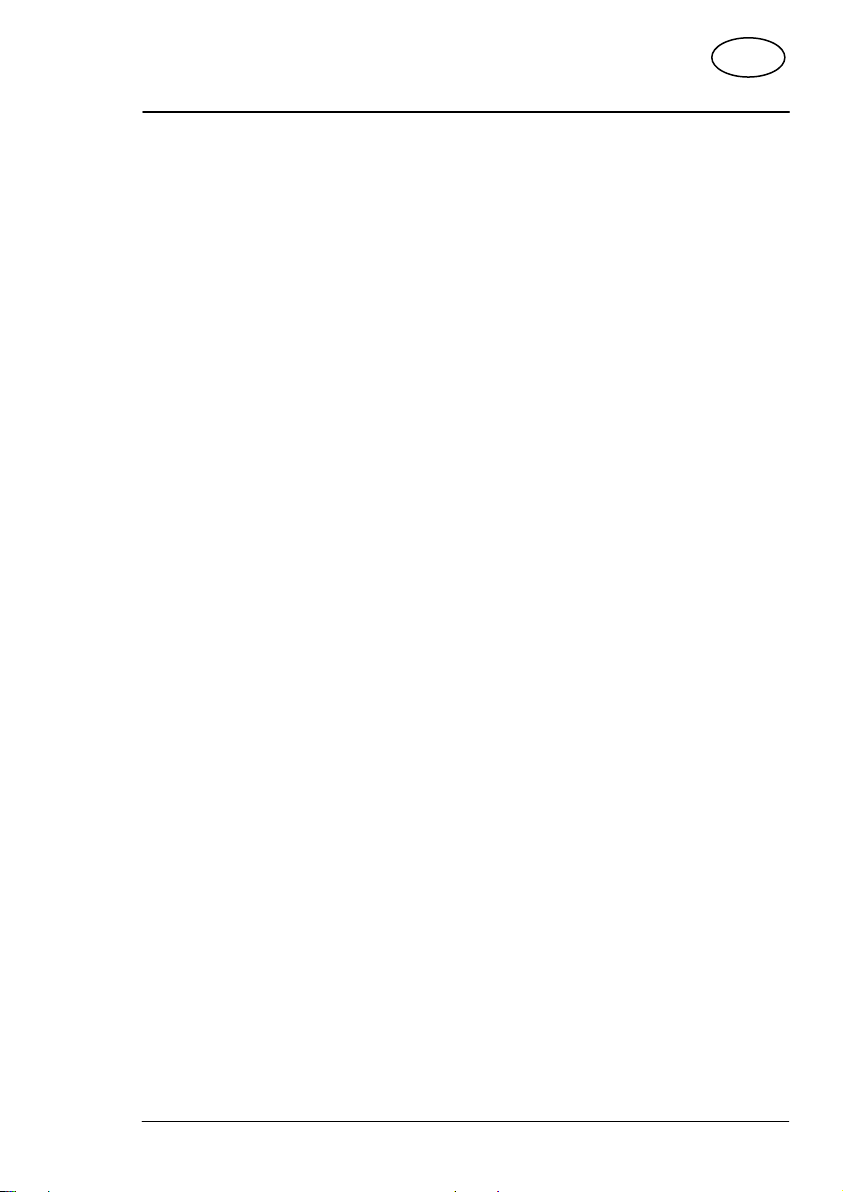
HU
Tartalom
Az egér ................................................................................................. 28
A billentyűzet ....................................................................................... 29
Az Alt, Alt Gr és Ctrl gombok .......................................................... 29
A merevlemez ...................................................................................... 30
Fontos könyvtárak .......................................................................... 31
Külső merevlemez csatlakoztatása ................................................ 32
Az optikai meghajtó ............................................................................ 33
Lemez betöltése ............................................................................. 33
Lemez kivétele ............................................................................ 34
Lemez lejátszása / beolvasása ...................................................... 35
Regionális lejátszási információk a DVD-vel kapcsolatban ............ 36
Írható CD- és DVD-lemezek ....................................................... 36
A kártyaolvasó ..................................................................................... 37
A grafikus rendszer ............................................................................ 38
Megjelenés és személyes beállítások ............................................ 38
A hangrendszer ................................................................................... 39
USB-csatlakozás ................................................................................. 42
Hálózati üzem ...................................................................................... 43
Mi a számítógép hálózat? ............................................................... 43
Vezetéknélküli hálózat WLAN (Rádiós hálózat) ............................. 44
Biztonsági előírás ....................................................................... 44
Problémamegoldás a hálózatban ............................................... 45
Szoftver ................................................................................................ 46
Windows® 7 megismerése .............................................................. 46
Windows® 7 - újdonságok ........................................................... 46
Windows® 7 – Súgó és támogatás ............................................. 49
Windows® 7 - Bevezetés ............................................................ 50
Windows® 7 - felhasználói jogok ................................................. 51
Windows® 7 - Vezérlőpult ........................................................... 52
Windows Media Center .................................................................. 53
Szoftvertelepítés ............................................................................. 57
Így telepítse a szoftvert: .............................................................. 57
A szoftver eltávolítása ................................................................. 58
A Windows aktiválása ..................................................................... 59
Termékaktiválás az Ön számítógépén ....................................... 59
BIOS Setup Program ...................................................................... 60
A Bios Setup beállítása ............................................................... 60
3
Page 8
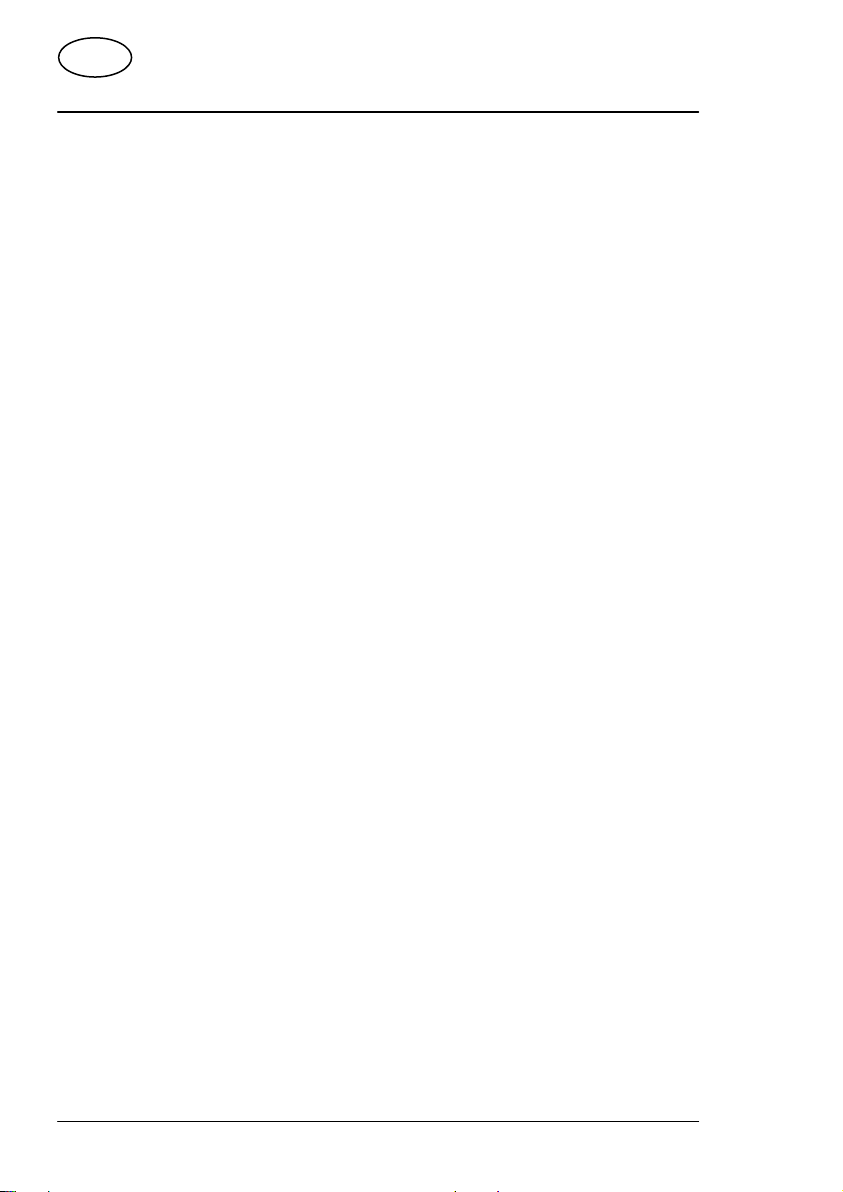
HU
Tartalom
Kaspersky Internet Security ............................................................ 61
Ötletek és fogások .............................................................................. 63
Kezeléssegítő tanácsok .................................................................. 63
Rendszerbeállítások és -információk .............................................. 64
Adat- és rendszerbiztonság ............................................................... 65
Adatmentés ..................................................................................... 65
Karbantartó programok ................................................................... 65
Rendszer-visszaállítás ........................................................................ 66
Hibaelhárítás ................................................................................... 66
Windows frissítés ............................................................................ 67
Tudnivalók a Windows frissítés adatbiztonságáról ..................... 68
A gyári állapot helyreállítása .............................................................. 69
A helyreállítás korlátozása .............................................................. 69
Visszaállítás végrehajtása .............................................................. 69
GYIK - Gyakran ismételt kérdések ..................................................... 70
Vevőszolgálat ....................................................................................... 72
Elsősegély hardverhiba esetén ....................................................... 72
A hiba okának megkeresése........................................................... 72
Hibák és okok ...................................................................................... 73
További segítségre van szüksége? ................................................ 74
Meghajtó-támogatás ....................................................................... 74
Szállítás ........................................................................................... 75
Tisztítás és ápolás .......................................................................... 75
Bővítés / átalakítás és javítás ............................................................. 76
A szerviztechnikusnak szóló megjegyzések ................................... 76
Megjegyzés a lézersugárzásra vonatkozóan .............................. 77
Újrahasznosítás és ártalmatlanítás ................................................... 78
Csomagolás ................................................................................ 78
Készülék ...................................................................................... 78
Elemek ........................................................................................ 78
A megfelelőséggel kapcsolatos megjegyzések ............................... 79
R&TTE Megfelelési tudnivaló.......................................................... 79
Tárgymutató ......................................................................................... 80
4
Page 9
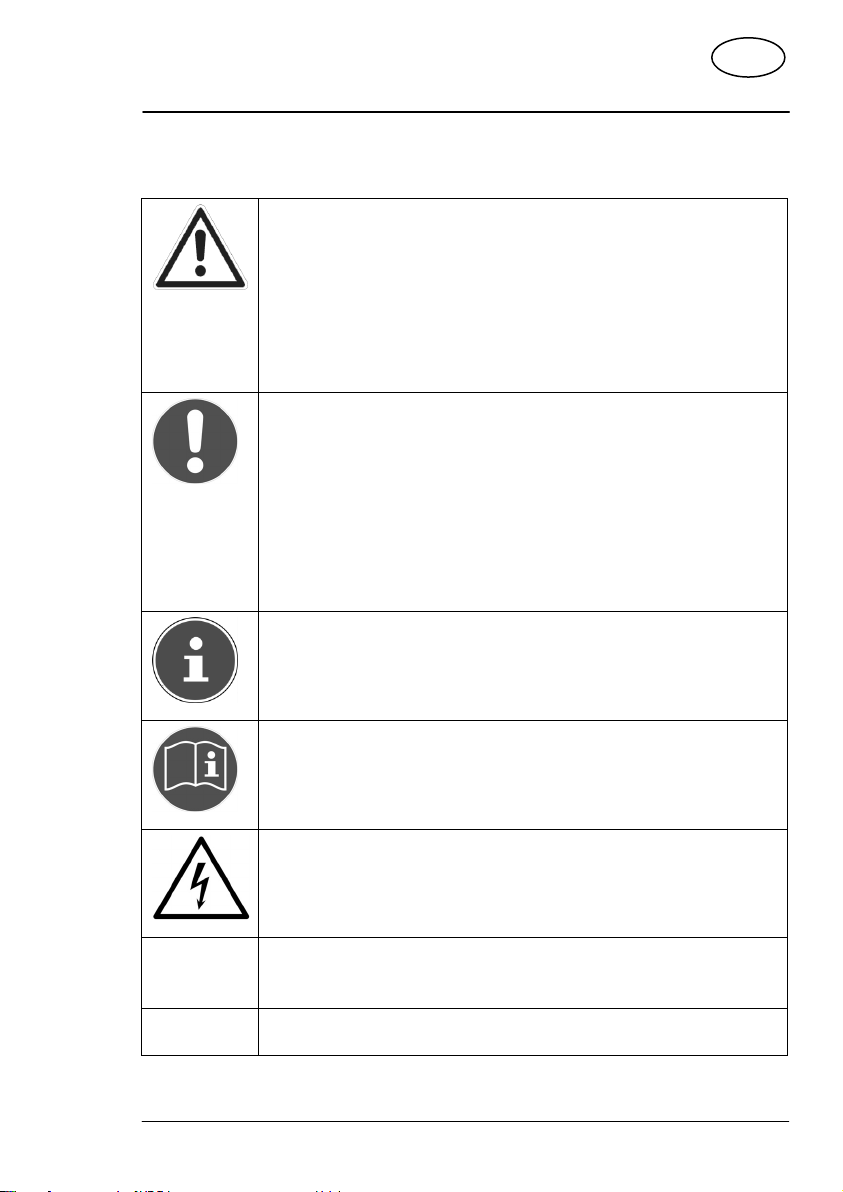
HU
Tartalom
Az útmutatóban használt figyelmeztető jelzések
és kifejezések
VESZÉLY
Közvetlen életveszélyre figyelmeztet!
FIGYELMEZTETÉS!
Életveszély és/vagy súlyos, maradandó sérülések
esetleges bekövetkezésére figyelmeztet!
VIGYÁZAT!
Vegye figyelembe az utasításokat a sérülések és anyagi
károk elkerülése érdekében!
FIGYELEM!
Vegye figyelembe az utasításokat az anyagi károk
elkerülése érdekében!
MEGJEGYZÉS!
További információ a készülék használatára vonatkozóan!
MEGJEGYZÉS!
Tartsa be a kezelési útmutatóban leírtakat!
!
FIGYELMEZTETÉS!
Áramütésveszély!
► Végrehajtandó használati utasítások
Felsorolási pont / A használat közben fellépő
eseményekkel kapcsolatos információ
5
Page 10
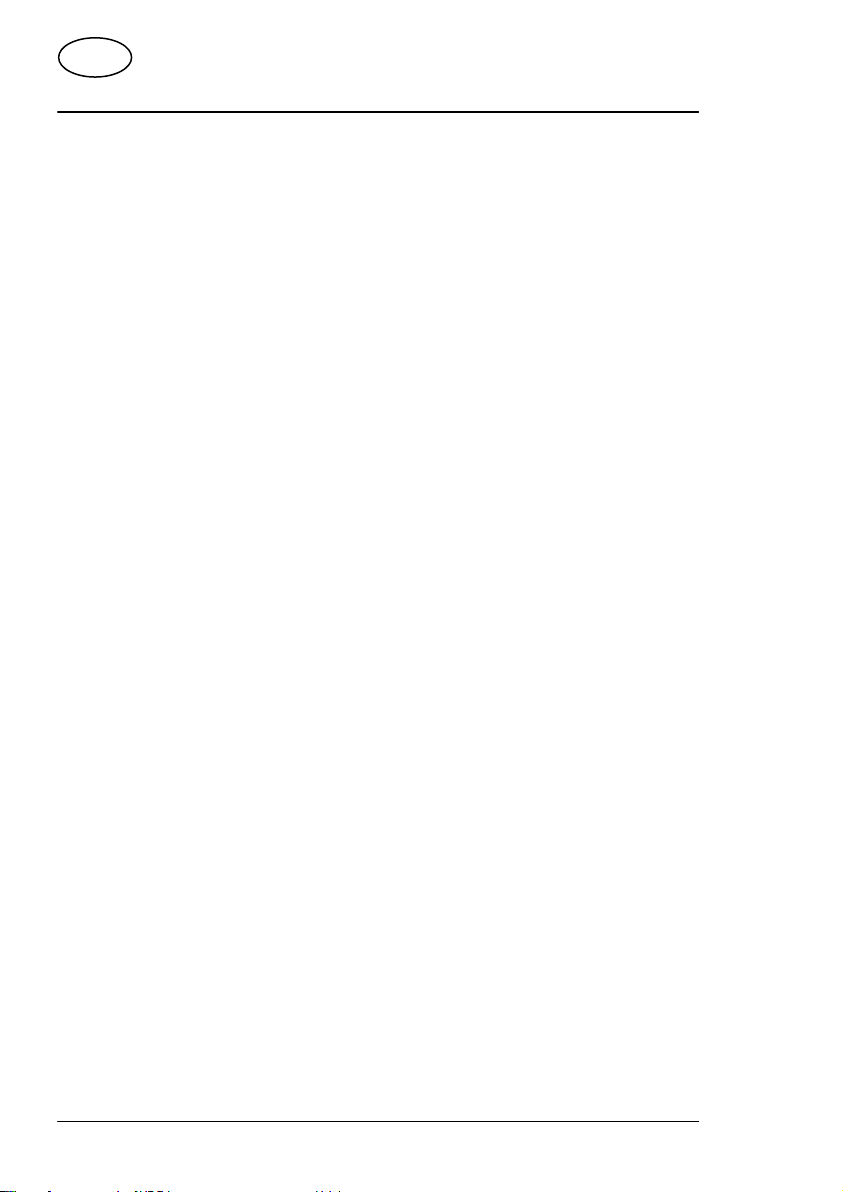
HU
Tartalom
Személyes adatok
Jegyezze fel tulajdonának igazolására:
Gyári szám ................................................
(pl. Microsoft) ................................................
Vásárlás dátuma, helye ................................................
A számítógép sorozatszámát a számítógép hátoldalán találja. A számot
szükség esetén másolja át garanciadokumentumaiba is.
Célközönség
Ez a kezelési útmutató mind a kezdő alkalmazónak, mind a haladó
felhasználónak szól. A lehetséges hivatásszerű használatot figyelmen
kívül hagyva ez a számítógép magánháztartási üzemeltetésre készült.
Az egész család rendelkezésére állnak a sokoldalú felhasználási
lehetőségek.
Minőség
A komponensek kiválasztása során a funkcionalitásra, biztonságra és
megbízhatóságra különösen nagy hangsúlyt fektettünk. A
kiegyensúlyozott hardver- és szoftver-koncepció alapján olyan személyi
számítógépet mutathatunk be Önnek, amely sok örömet fog szerezni
munkája során, de szabadideje eltöltésében is. Köszönjük termékünkbe
vetett bizalmát és örömünkre szolgál, hogy új ügyfeleink között
üdvözölhetjük Önt.
Copyright © 2012
Minden jog fenntartva.
A kézikönyv szerzői jogvédelem alatt áll.
A szerzői jog a MEDION® vállalatot illeti.
Védjegyek:
MS-DOS® és Windows® a Microsoft® bejegyzett védjegyei.
Pentium® az Intel® bejegyzett védjegye.
Az egyéb védjegyek a megfelelő birtokosok tulajdonában vannak.
A műszaki és megjelenésbeli változtatások, valamint nyomdahibák jogát fenntartjuk.
6
Page 11
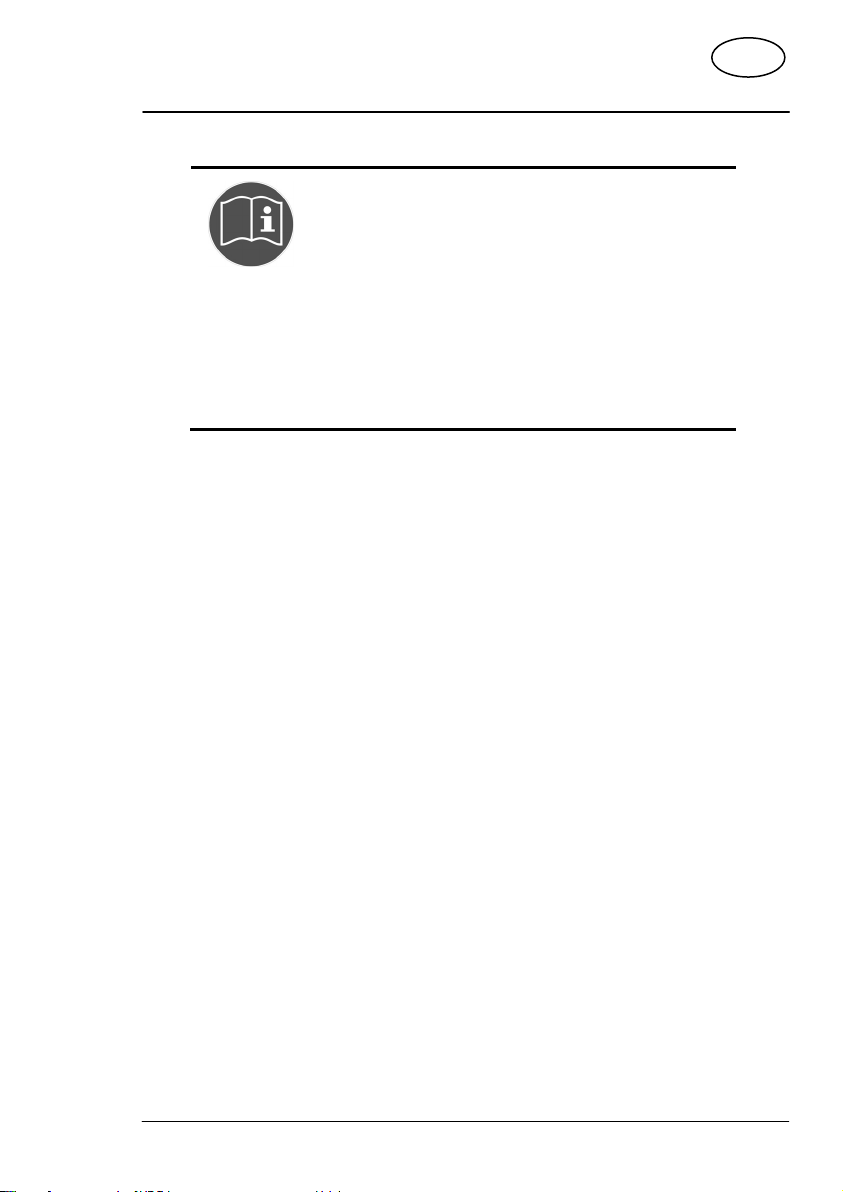
Tartalom
Üzembiztonság
NÉHÁNY SZÓ AZ ÚTMUTATÓRÓL
Mielőtt használatba venné a készüléket,
figyelmesen olvassa végig a biztonsági
tudnivalókat. Tartsa be a készüléken
elhelyezett, és az útmutatóban szereplő
figyelmeztetéseket.
A kezelési útmutató legyen mindig a keze
ügyében. Ha valakinek eladja, vagy odaadja
a készüléket, feltétlenül adja át ezt az
útmutatót is.
Olvassa át figyelmesen ezt a szakaszt, és tartsa be az itt megadott
összes előírást. Ily módon garantálhatja személyi számítógépe
megbízható működését és várhatóan hosszú élettartamát.
Ne engedje, hogy gyermekek felügyelet nélkül játsszanak az
elektromos készülékkel. A gyermekek a lehetséges veszélyt nem
mindig tudják helyesen felmérni.
Ügyeljen arra, hogy a csomagolóanyag, pl. fólia ne kerüljön
gyermek kezébe. Nem megfelelő használatuk esetén fulladás
veszélye állhat fenn.
Soha ne nyissa ki a számítógép burkolatát! Nyitott burkolat esetén
áramütés miatti életveszély áll fenn. Soha ne használja a
számítógépet nyitott burkolattal.
Az optikai meghajtók (CD/CDRW/DVD) 1-es osztályba sorolható
lézerrel üzemelő berendezéseknek minősülnek, feltéve, hogy
ezek a berendezések zárt számítógép burkolaton belül működik.
Ne távolítsa el a meghajtók burkolatát, mivel abból szemmel nem
látható lézersugárzás léphet ki.
Ne vezessen be tárgyakat a réseken és nyílásokon át a
számítógép belsejébe. Ennek következtében villamos rövidzárlat,
áramütés léphet fel, sőt tűz is keletkezhet, ami a számítógép
károsodásához vezet.
A számítógépen található nyílások a számítógép szellőzését
szolgálják. Ne takarja le ezeket a nyílásokat, mivel ellenkező
esetben ez a készülék túlhevüléséhez vezethet. A számítógép
elhelyezésekor ügyeljen rá, hogy a számítógép körül legalább
20 cm-es szabad tér legyen.
HU
7
Page 12
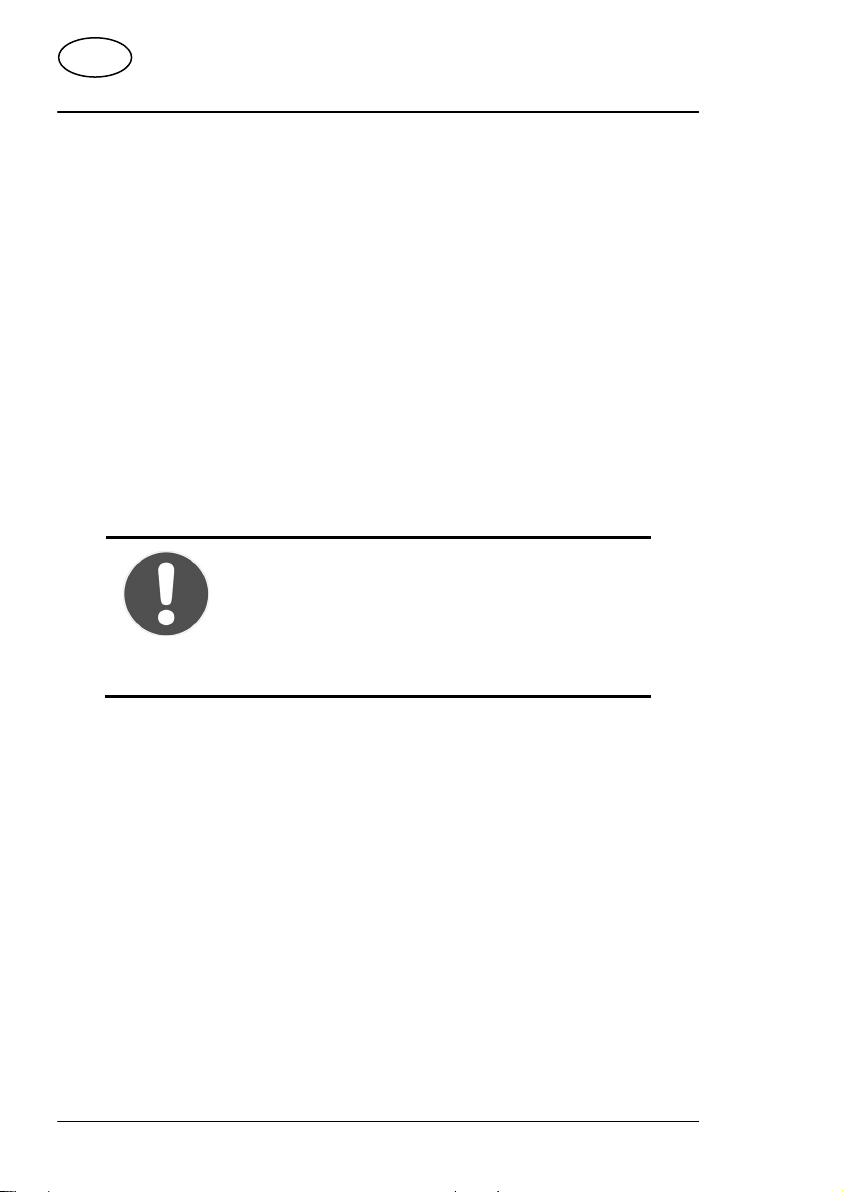
HU
Tartalom
Ne tegye ki a készüléket csepegő vagy spriccelő víz hatásának és
ne állítson a készülékre folyadékkal töltött edényeket, pl. vázát. A
beszivárgó folyadék potenciális veszélyt jelent az elektromos
biztonság tekintetében.
Azonnal kapcsolja ki a számítógépet ill. ne is kapcsolja be, és forduljon a
vevőszolgálathoz...
... ha a hálózati kábel vagy az azon elhelyezett dugasz megolvadt
vagy sérült. A hibás hálózati kábelt cseréltesse ki eredeti kábelre.
A hibás kábelt semmiképpen sem szabad javítani.
... ha a számítógép burkolata megsérült, vagy folyadék került
bele. Először vizsgáltassa meg a számítógépet az
ügyfélszolgálattal. Egyéb esetben előfordulhat, hogy a
számítógép nem üzemeltethető biztonságosan, és életveszély
alakul ki áramütés miatt!
Biztonsági mentés
FIGYELEM!
Adatainak minden frissítése után készítsen
róluk biztonsági másolatot külső adattárolóra.
Az adatvesztés és az abból származó károk
miatti kártérítési igény érvényesítése kizárt.
8
Page 13
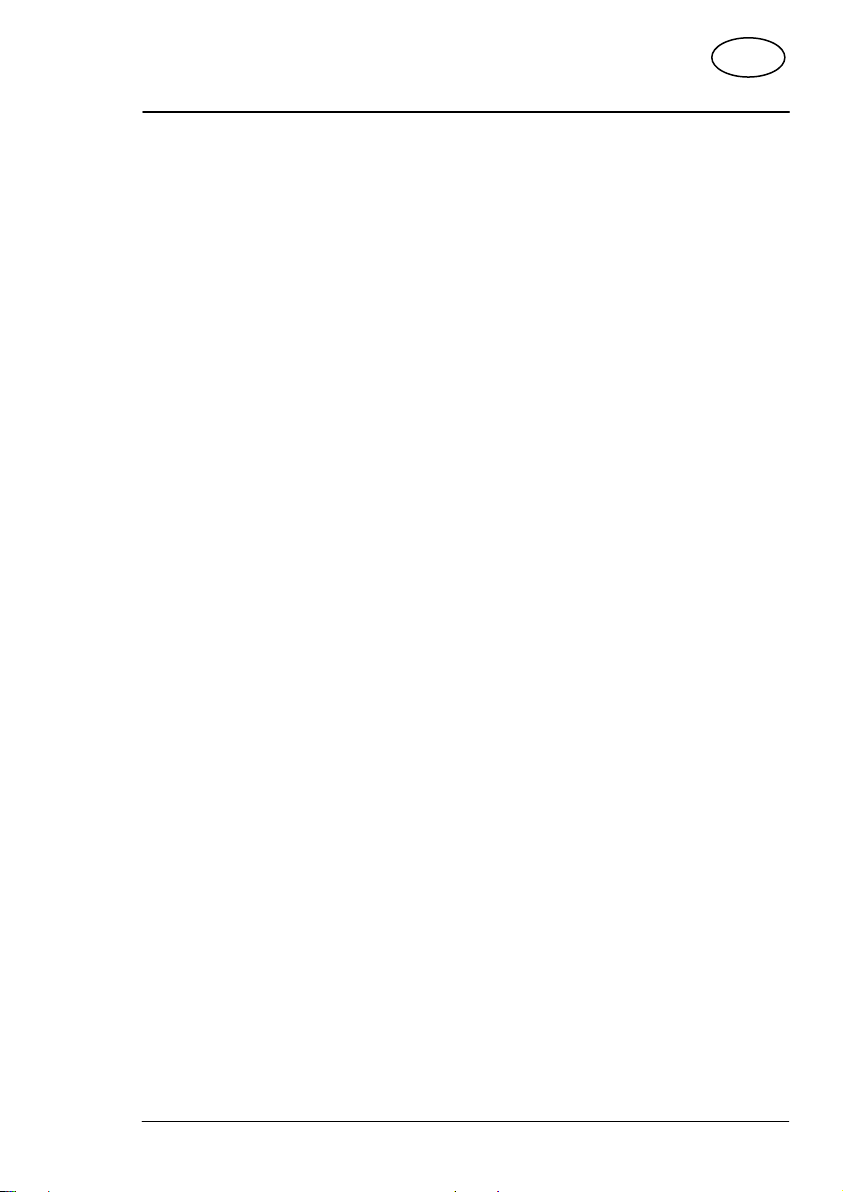
HU
A számítógép felállítása
A számítógép felállítása
A számítógép megfelelő elhelyezése jelentős mértékben hozzájárul a
számítógép kényelmes kezelhetőségéhez.
A felállítás helye
Ne tegye ki a számítógépet és az összes csatlakoztatott
készüléket párának és pornak, forróságnak és közvetlen
napsugárzásnak. Így elkerüli a hibákat vagy a számítógép
sérülését.
Az összes készüléket stabil, sík és vibrációmentes alapra tegye
és üzemeltesse a számítógép hibás működésének elkerülésére.
Környezeti feltételek
A számítógép +10° C ... +35° C környezeti hőmérsékleten és 30%
- 70% relatív páratartalom (nem kicsapódó) mellett működtethető.
Kikapcsolt állapotban a számítógép a -20° C és +50° C közötti
tartományban tárolható.
Zivatar esetén húzza ki a hálózati dugót és főként távolítsa el az
antennakábelt, amennyiben az csatlakoztatva van. A nagyobb
biztonság érdekében ajánlatos túlfeszültségvédőt használni,
amely megvédi a számítógépéta feszültségcsúcsok vagy a
hálózaton át terjedő villámcsapás okozta rongálódástól.
Szállítás után addig ne helyezze üzembe a számítógépet, amíg a
készülék át nem vette a környezet hőmérsékletét. Amennyiben
erősen ingadozik a hőmérséklet vagy a páratartalom, a készülék
belsejében nedvesség képződhet a kicsapódó pára miatt, ami
elektromos zárlatot okozhat.
9
Page 14
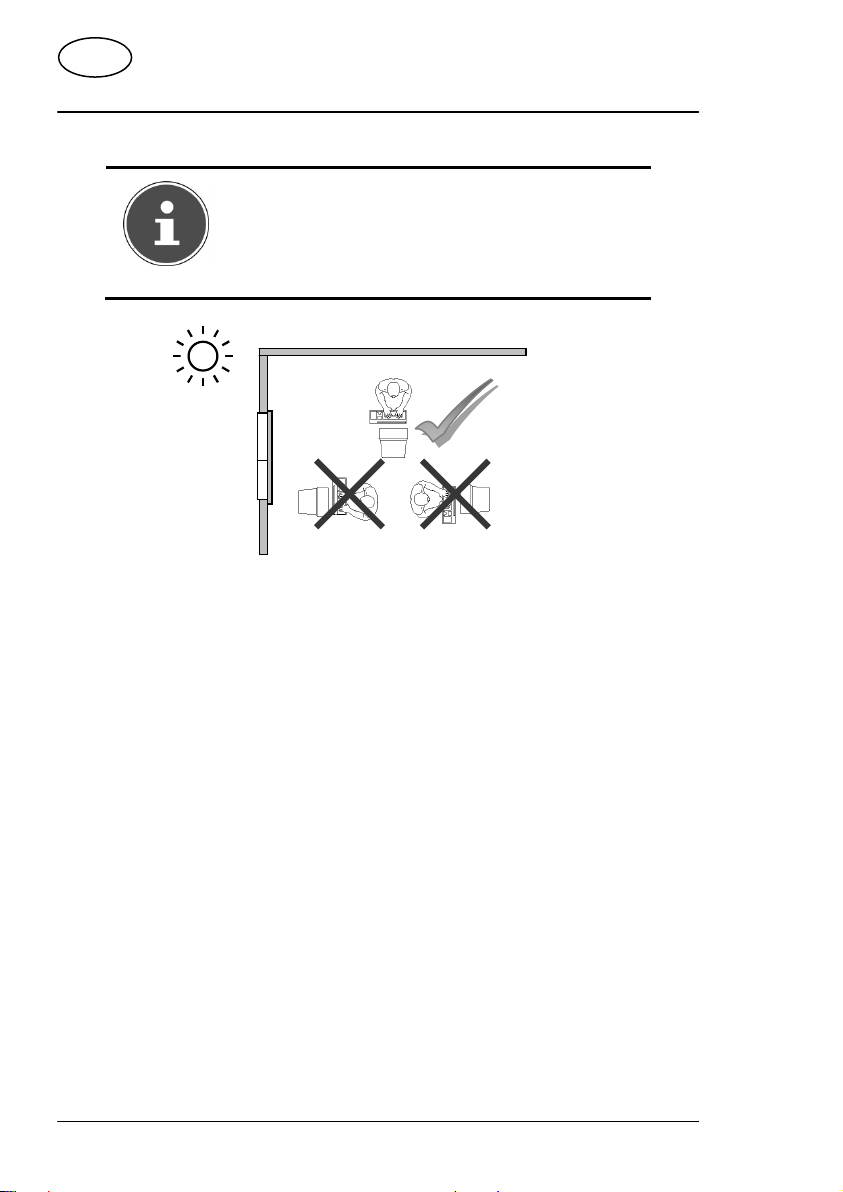
HU
A számítógép felállítása
Ergonómia
MEGJEGYZÉS!
Kerülje az olyan helyet, ahol a szemét vakító,
visszatükröződő fény és erős világos/sötét
átmenetek érhetik, hogy kímélje szemét.
Nem elhanyagolható szempont az, hova helyezi el a számítógépet.
Kérjük, ügyeljen rá: A monitort úgy kell elhelyezni, hogy tükröződés,
szemkáprázás és erős világos-sötét kontraszt ne alakuljon ki
(akármilyen attraktív is legyen a kilátás az ablakból!). A monitor soha ne
álljon az ablak közvetlen közelében, mert azon a helyen van a
munkaterület a nappali fény miatt legfényesebben megvilágítva. Ez a
fényesség megnehezíti a szem alkalmazkodását a sötétebb kijelzőhöz.
A monitort mindig az ablak vonalával párhuzamos nézési irányban
helyezze el.
Hibás az elhelyezés az ablakkal ellentétes nézési irányban, mert akkor
elkerülhetetlen a világos ablak tükröződése a képernyőn. Ugyanígy
helytelen az ablak irányába való elhelyezés, mert a sötét képernyő és a
világos nappali fény közötti kontraszt a szem alkalmazkodási
nehézségéhez és panaszokhoz vezethet.
A párhuzamos nézési irányt a mesterséges világítóberendezések
vonatkozásában is lehetőleg be kell tartani.
10
Page 15
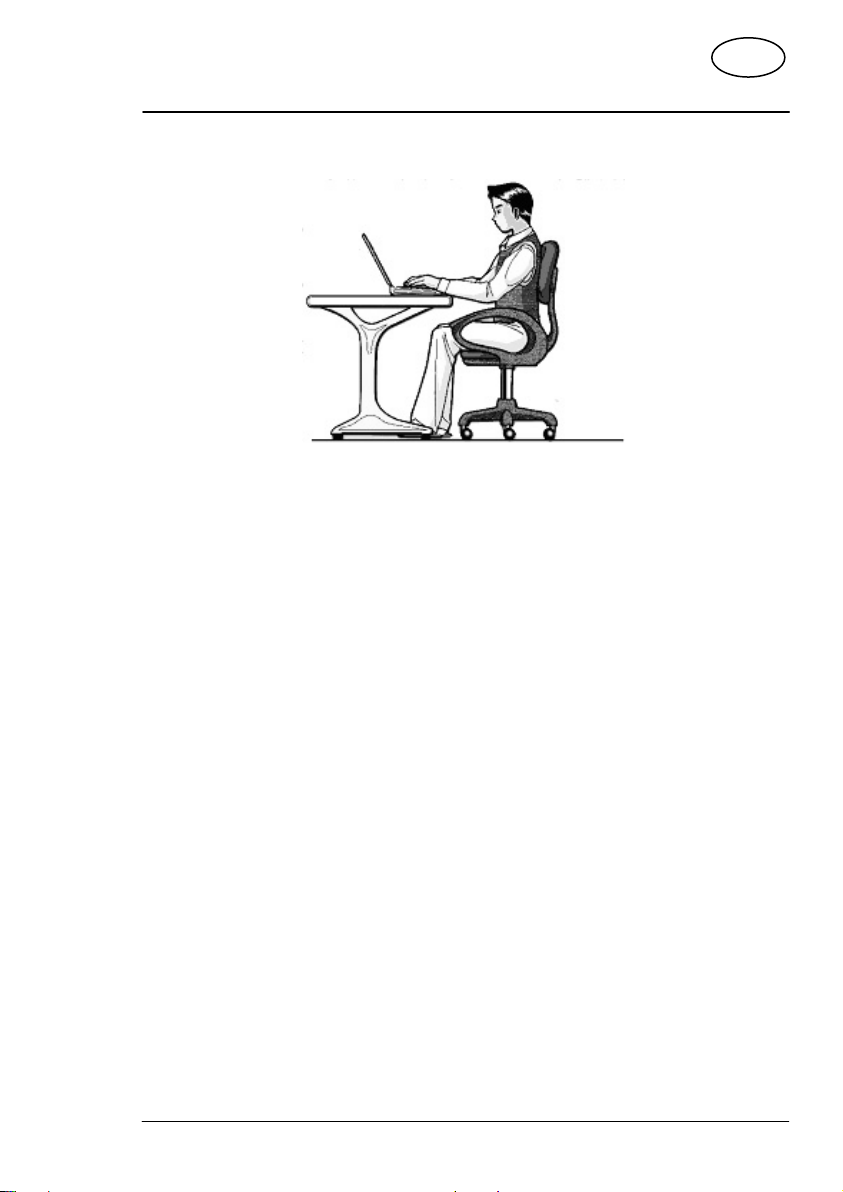
HU
A számítógép felállítása
Kényelmes munkavégzés
A tartás módosítása nélküli hosszú ülés kényelmetlen lehet. A fizikai
panaszok vagy károk kockázatának csökkentésére fontos a helyes
tartás felvétele.
Hátgerinc – A munkahelyen való ülésnél a hátgerincet a szék
függőleges vagy enyhén hátra dőlő támlájával meg kell
támasztani.
Kar – A kar és a könyök legyen laza. A könyök feküdjön föl a test
közelében. Az alkar és a kéz legyen közel párhuzamos a
padlóval.
Csukló – A csuklók a billentyűzettel, egérrel vagy a
görgetőgombbal végzett munka során lehetőleg legyenek
kinyújtva és 10°-nál nagyobb szögben nem behajlítva.
Lábak – A combok vízszintesen, vagy enyhén lefelé döntött
helyzetben legyenek. A lábszár és a comb mintegy 90°-os szöget
alkosson. A talp nyugodjon egész terjedelmével a padlón.
Szükség esetén használjon lábtámaszt, de előtte bizonyosodjon
meg arról, hogy az ülésmagasság helyesen van beállítva.
Fej – A fej egyenesen, vagy enyhén előre döntött helyzetben
legyen. Ne dolgozzon kicsavart fejjel vagy felsőtesttel.
Általános javaslat - Gyakran (kb. 20-30 percenként) változtasson
tartásán, és tartson gyakran szünetet az elfáradás elkerülésére.
11
Page 16
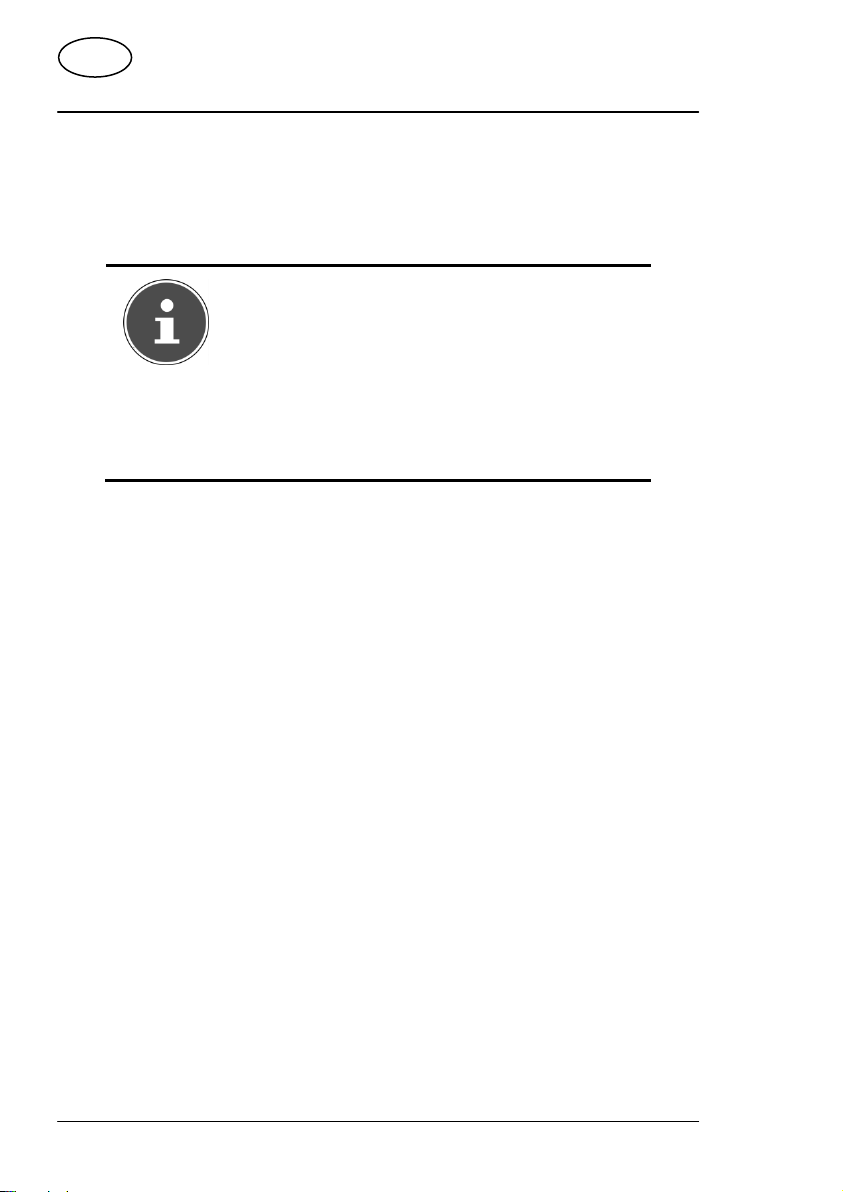
HU
Csatlakoztatás
Csatlakoztatás
A jobb tájékozódás érdekében kérjük, hajtsa ki a bal oldali belső borító
oldalt a rajzokkal, hogy megtalálja a leírt csatlakozók pozícióit.
MEGJEGYZÉS!
A felsorolt eszközök nem tartoznak feltétlenül
a csomaghoz!
A felsorolt összes csatlakozó megléte a
vásárolt típustól függ és elképzelhető, hogy
az Ön számítógépe nem rendelkezik
mindegyikkel.
Kábelcsatlakozások létrehozása
Kérjük, tartsa be az itt következő tanácsokat, hogy személyi
számítógépét rendeltetésszerűen és biztonságosan csatlakoztassa:
Úgy fektesse le a kábeleket, hogy senki ne léphessen rá, vagy
botoljon el bennük.
Ne tegyen tárgyakat a kábelekre, mert megsérülhetnek.
Ne engedje, hogy pl. oldalirányból nagy erőhatások érjék a
dugaszcsatlakozókat. Ez ugyanis károkat okozhat a készülékében
és annak belső alkatrészeiben.
A kábelek és csatlakozódugók csatlakoztatásakor ne fejtsen ki túl
nagy erőt és ügyeljen a csatlakozódugók megfelelő irányára.
A csatlakozó kábelt mindig a csatlakozó dugónál és soha ne a
kábelnél fogva húzza ki a készülékből.
Ne csípje be sehová, vagy ne hajlítsa meg éles szögben a
kábeleket, nehogy zárlatot vagy kábelszakadást okozzon.
A perifériákat, így a billentyűzetet, egeret, monitort stb. csak akkor
kösse be, amikor a számítógép ki van kapcsolva, nehogy kárt
okozzon a számítógép ben vagy az eszközökben. Néhány eszköz
működés közben is csatlakoztatható. Ez legtöbbször az USB
csatlakozójú eszközökre jellemző. Minden esetben kövesse a
megfelelő kezelési útmutató előírásait.
12
Page 17
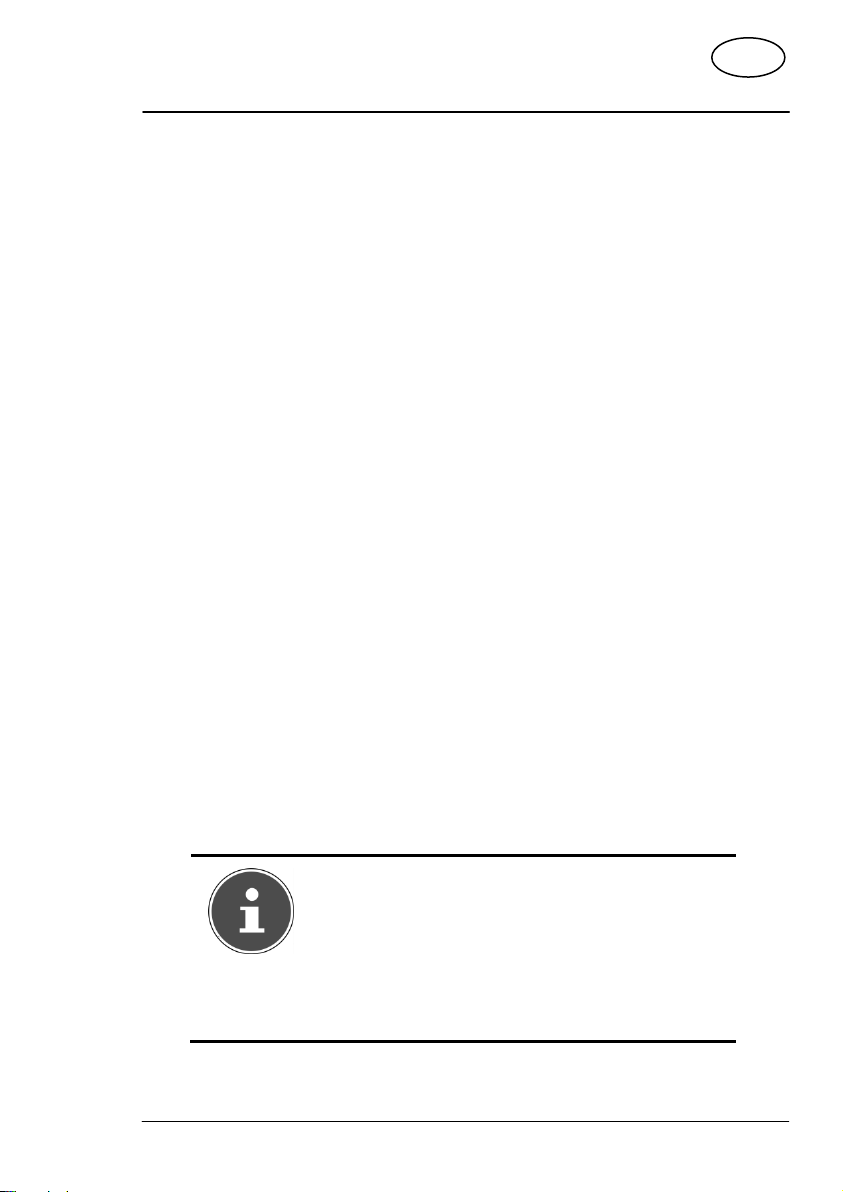
HU
Csatlakoztatás
Tartson legalább egy méter távolságot a nagyfrekvenciás és
mágneses zavarforrásoktól (tv-készülék, hangszóródobozok,
mobiltelefon stb.) a működési zavarok és az adatvesztés
elkerülésére.
Kérjük, vegye figyelembe, hogy ezzel a számítógéppel csak 3
méternél rövidebb, árnyékolt kábelt szabad használni a külső
csatolók bekötésére. Kizárólag a csomag részeként kapott
kábeleket használja, mert azokat kimerítő tesztnek vetettük alá
laboratóriumunkban.
Ne cserélje le a tartozék kábeleket másik típusúra. Kizárólag az
átadott géphez tartozó kábeleket használja, mivel ezeket
alaposan megvizsgáltuk a laboratóriumainkban.
A periféria eszközök csatlakoztatásához is csak azokkal együtt
átadott csatlakozókábeleket használja.
Győződjön meg róla, hogy valamennyi összekötőkábel a
hozzátartozó periféria eszközzel van összekötve, nehogy zavaró
sugárzások keletkezzenek. Távolítsa el azokat a kábeleket,
amelyekre nincs szüksége.
A számítógépre csak olyan eszközök csatlakoztathatók, amelyek
teljesítik az EN60950 „Információtechnikai berendezések
biztonsága” vagy az EN60065 „Biztonsági követelmények –
Audio, video és egyéb elektronikus készülékek” szabványok
előírásait.
Előfordulhat, hogy az üzembe helyezett készülék jellegzetes,
átható, ám teljesen veszélytelen szagot bocsát ki az első néhány
órában, ami azután lassacskán megszűnik.
A szagképződés ellensúlyozására ajánlatos rendszeresen
kiszellőztetni a helyiséget. A termék kifejlesztésekor nagy gondot
fordítottunk arra, hogy a készülék fizikai jellemzői meg se
közelítsék az érvényes határértékeket.
MEGJEGYZÉS!
Csak azon komponensek csatlakoztatása
szükséges, amelyeket működtet
számítógépén. Ha nem rendelkezik a leírt
eszközzel, akkor a megfelelő pontot
kihagyhatja, majd később elvégezheti azt.
13
Page 18
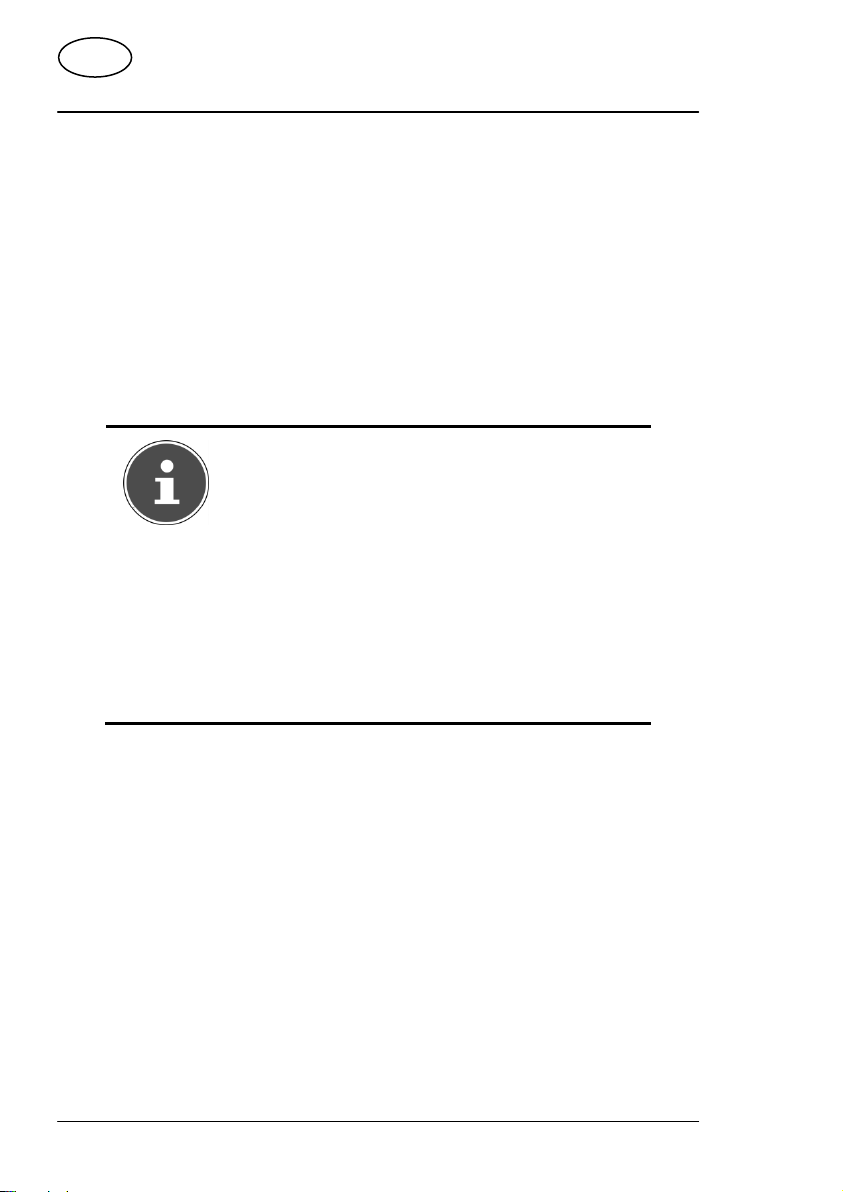
HU
Csatlakoztatás
Az előlap kinyitása és lezárása
Pozíció a kihajtható áttekintőn: I
Egyes csatlakozók az előlap mögött találhatók. Ez azzal a nagy előnnyel
jár, hogy gyorsan és kényelmesen létre lehet hozni a gyakran használt
összekötéseket anélkül, hogy meg kellene fordítani a számítógépet.
Továbbá a lezárható előlap védi is a csatlakozókat.
A monitor csatlakoztatása
Pozíció a kihajtható áttekintőn: P
A számítógép VGA és DVI csatlakozóval is rendelkezik.
MEGJEGYZÉS!
Amennyiben a monitor több bemenettel is
rendelkezik (pl. VGA és DVI), akkor a
jelhozzárendeléssel kapcsolatos hibák
elkerülése érdekében mindig csak egy
adatkábelt csatlakoztasson Ügyeljen arra,
hogy a dugasz és az aljzat pontosan
összeilljenek. Az aszimmetrikus forma miatt a
dugasz csak egy pozícióban illeszkedik az
aljzatba.
► Kösse össze a monitor adatkábelét a grafikus kártya
csatlakozójával (pozíció a kihajtható áttekintőn: P). Távolítsa el
a fehér védőgyűrűt (amennyiben van) a monitor
csatlakozódugójáról.
► Majd szorítsa meg kézzel a monitorkábel csavarjait a VGA vagy
DVI készülék csatlakoztatásakor.
14
Page 19
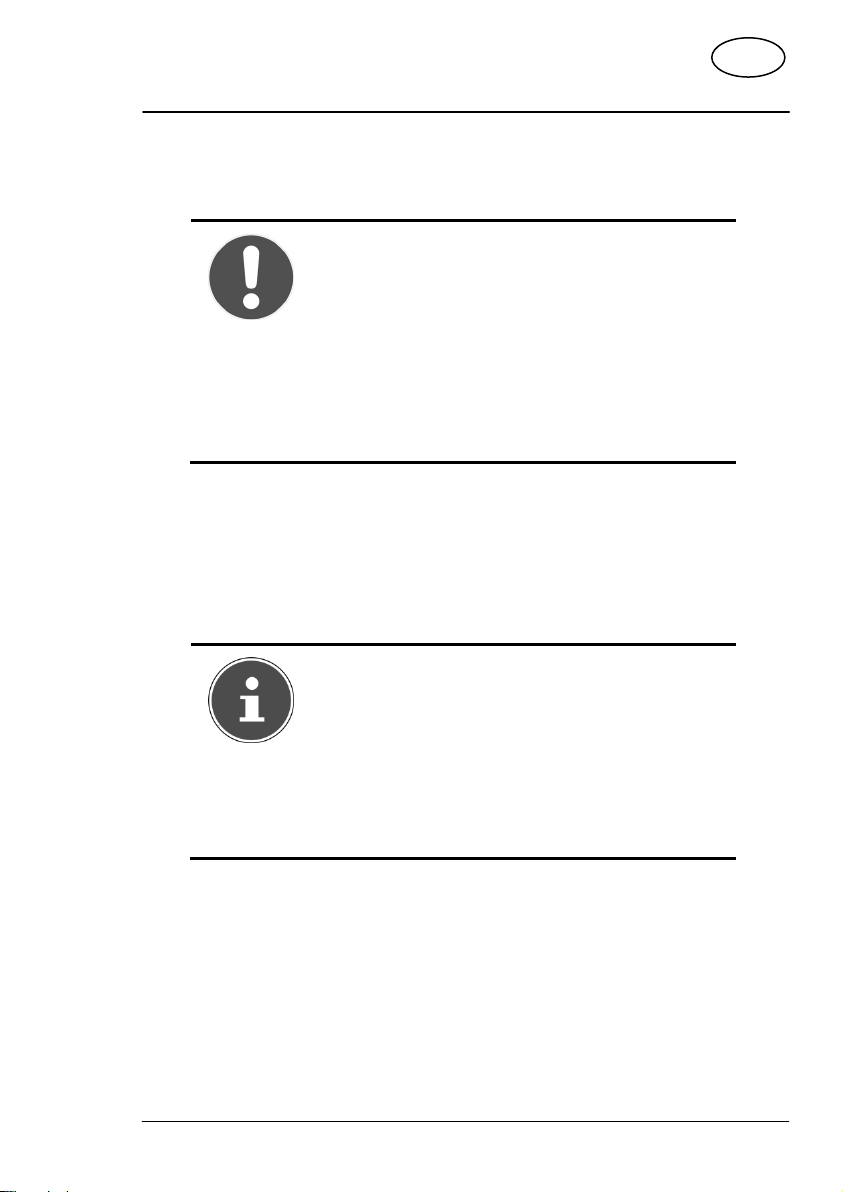
HU
Csatlakoztatás
USB-eszközök csatlakoztatása
Pozíció a kihajtható áttekintőn: A, B
FIGYELEM!
USB eszközeit csak az új számítógép első
beállítása után csatlakoztassa. Így meg tudja
akadályozni a telepítés során a felesleges
kavarodást. Ezeket az eszközöket
rendszerint üzem közben is csatlakoztatni
lehet. Ezzel kapcsolatban olvassa el periféria
eszközének kezelési útmutatóját.
A számítógép USB eszközök részére szolgáló
feszültségkimeneteit biztosíték védi (az EN 60950 értelmében az
ún. Limited Power Source). Ez biztosítja, hogy a számítógép
műszaki hibája esetén ne rongálódjanak meg az adott
csatlakozókkal összekötött periféria eszközök.
Többnyire több csatlakozóaljzat áll rendelkezésre, amelyeket tetszés
szerint lehet használni.
MEGJEGYZÉS!
Annak érdekében, hogy elkerülje az
érintkezők megrongálódását, ügyeljen arra,
hogy a dugasz és az aljzat pontosan
illeszkedjenek egymáshoz. A USBcsatlakozó csak egy irányból illeszkedik az
aljzatba.
15
Page 20
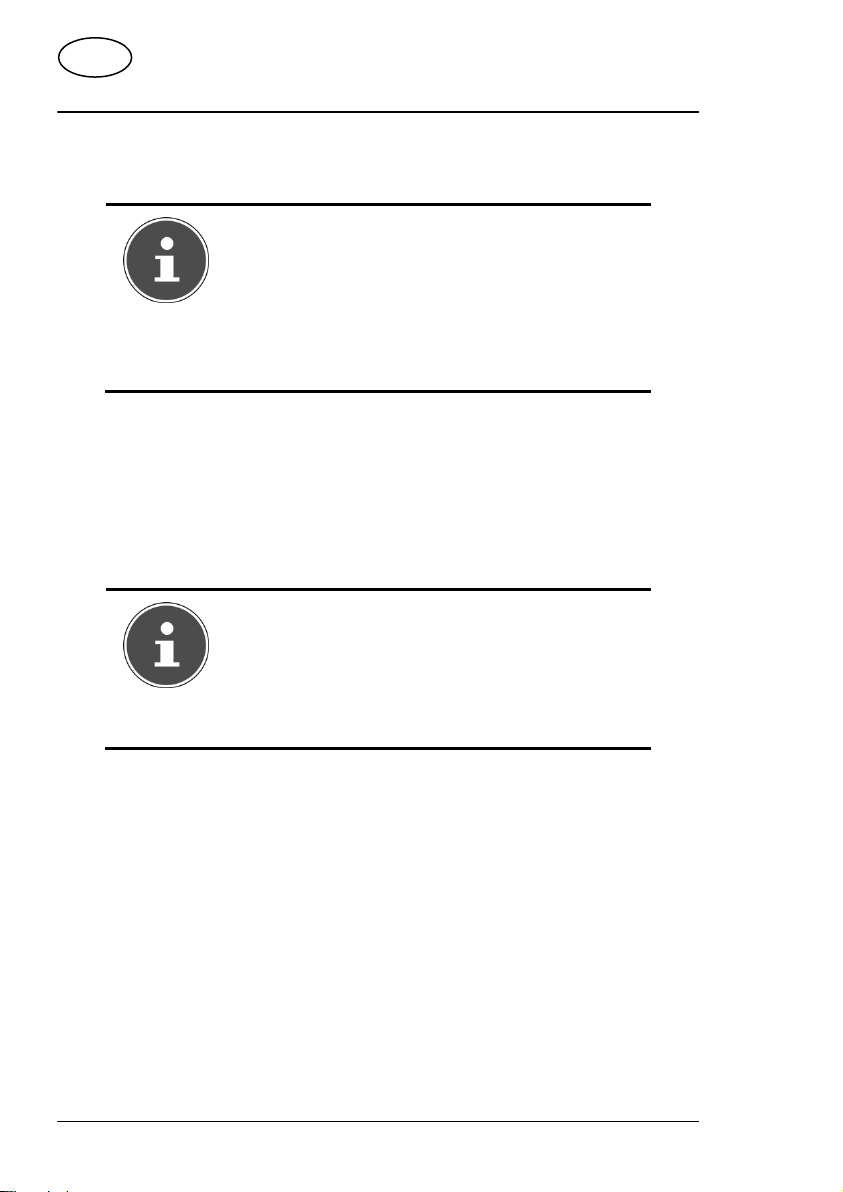
HU
Csatlakoztatás
► A különféle csatlakozású eszközöket (nyomtató, scanner, kamera
stb.) csatlakoztassa a megfelelő aljzatba.
MEGJEGYZÉS!
Lehetőleg mindig arra a csatlakozóra
csatlakoztassa az USB eszközeit, amelyen
keresztül telepítette őket. Máskülönben új
azonosítót kapnak és újra telepítenie kell az
illesztőprogramot.
eSATA eszközök csatlakoztatása
Pozíció a kihajtható áttekintőn: G
Az eSATA az „external Serial ATA“ rövidítése és külső merevlemezek
csatlakoztatására szolgál. A szokásos USB-szabványokkal
összehasonlítva egy eSATA-csatlakozó esetén az adatátviteli sebesség
magasabb, mint külső USB-merevlemezeknél.
MEGJEGYZÉS!
Ügyeljen arra, hogy a dugasz és az aljzat
pontosan összeilljenek. Az aszimmetrikus
forma miatt a dugasz csak egy pozícióban
illeszkedik az aljzatba.
► Csatlakoztassa a kábelt a számítógép elülső részén található
eSATA csatlakozóhoz.
eSATA eszközök eltávolítása
► Mielőtt egy eSATA-merevlemezt eltávolítana a számítógépről,
kattintson a „Hardver biztonságos eltávolítása“ ikonra alul a
Tálcán.
16
Page 21
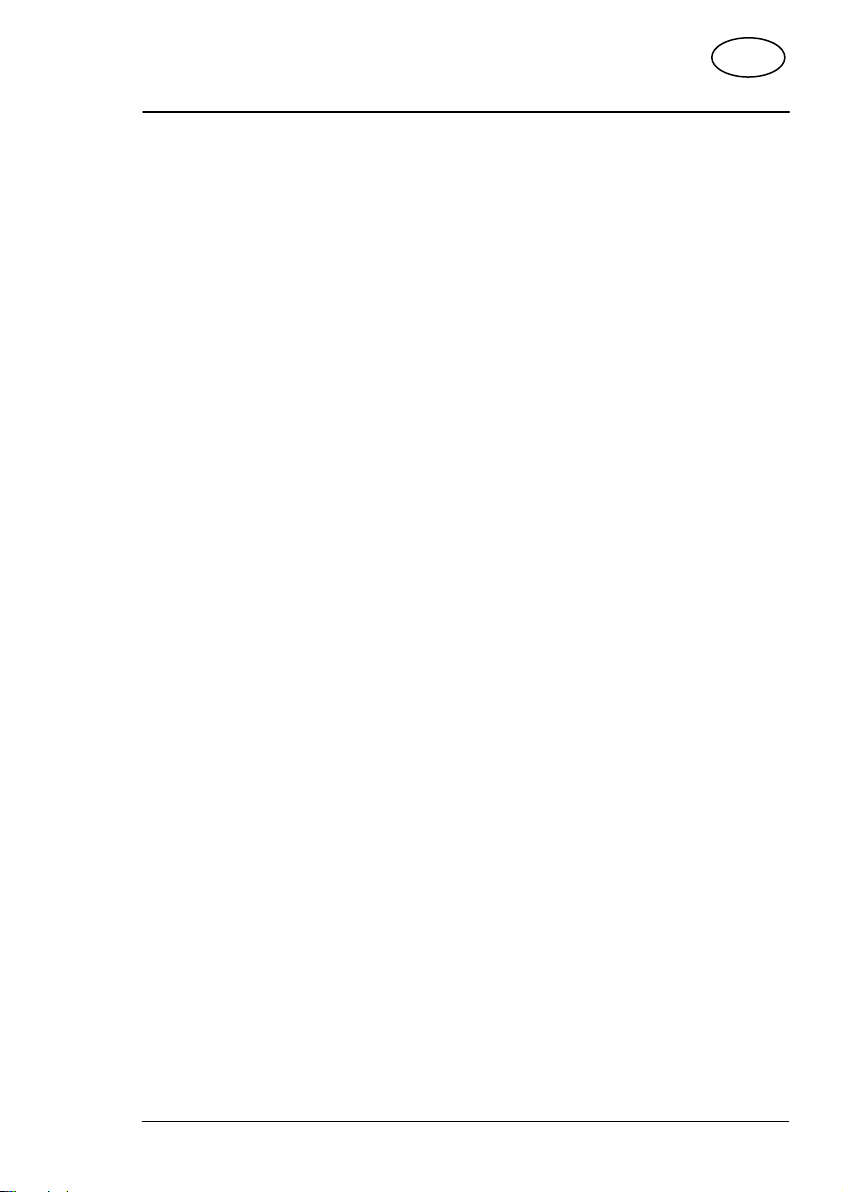
HU
Csatlakoztatás
Hálózat (LAN) csatlakoztatása
Pozíció a kihajtható áttekintőn: K
A hálózati csatlakozón keresztül tudja előkészíteni a számítógépet a
hálózati üzemre.
Az adathálózati kábel általában két RJ45-dugasszal készül, ezért
lényegtelen, melyik dugasz melyik aljzatba kerül.
► A kábel egyik végét a számítógép-aljzatba csatlakoztassa.
► A kábel másik végét másik számítógépre vagy hub/switch
eszközre kösse.
Erről további információt az 53. oldalon, a „Hálózati üzem” szakaszban
talál.
17
Page 22
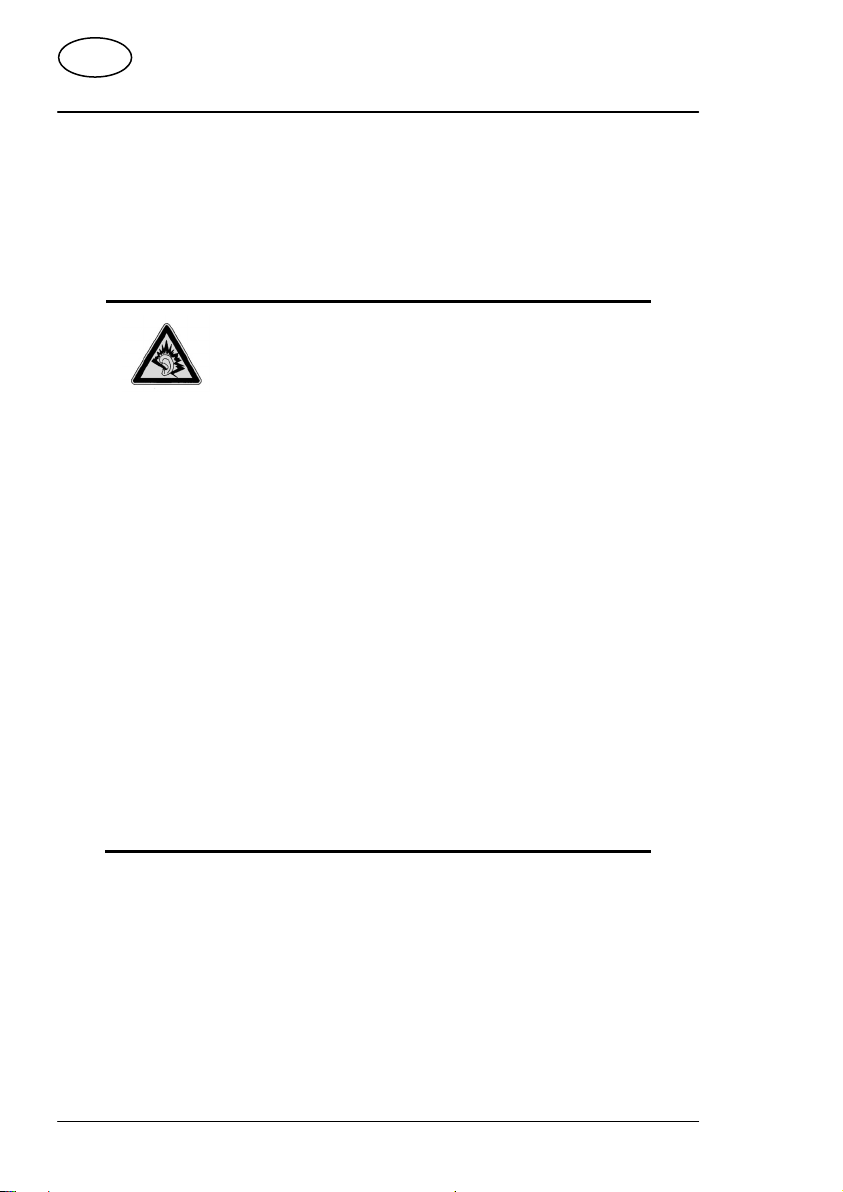
HU
Csatlakoztatás
Fejhallgató csatlakoztatása
Pozíció a kihajtható áttekintőn: C
Csatlakoztassa ide a fejhallgatót/fülhallgatót.
► Csatlakoztassa a 3,5 mm-es sztereó jack dugós kábelt a zöld
aljzatba, amely a számítógép elején található (C pozíció).
FIGYELMEZTETÉS!
A fülhallgató/fejhallgató túl nagy
hangerőn való hallgatása erőteljes
hangnyomás létrehozását eredményezi,
amely halláskárosodáshoz vezethet. A
lejátszás előtt állítsa a hangerőt a
legkisebb értékére. Indítsa el a lejátszást
és növelje meg a hangerőt a még
kellemes szintre. A hangszínszabályozó
alapbeállításának változtatásával nőhet a
hangerő, ami maradandó
halláskárosodáshoz vezethet. Az
illesztőprogram, a szoftver, a
hangszínszabályozó, az operációs
rendszer stb. megváltoztatása is
megnövelheti azonban a hangerőt, ami
szintén maradandó halláskárosodáshoz
vezethet.
Ha valamelyik készüléket hosszabb ideig
nagy hangerővel hallgatja a
fejhallgatón/fülhallgatón, károsodhat a
hallóképessége.
Mikrofon csatlakoztatása
Pozíció a kihajtható áttekintőn: D
► A rózsaszínű aljzathoz csatlakoztasson mikrofont 3,5 mm-es
mono jack dugasszal.
► Úgy helyezze el a mikrofont, hogy az ne mutasson közvetlenül a
hangszórók irányába. Így megakadályozhatja az akusztikus
visszacsatolást, ami hangos sípolás formájában jelentkezik.
18
Page 23
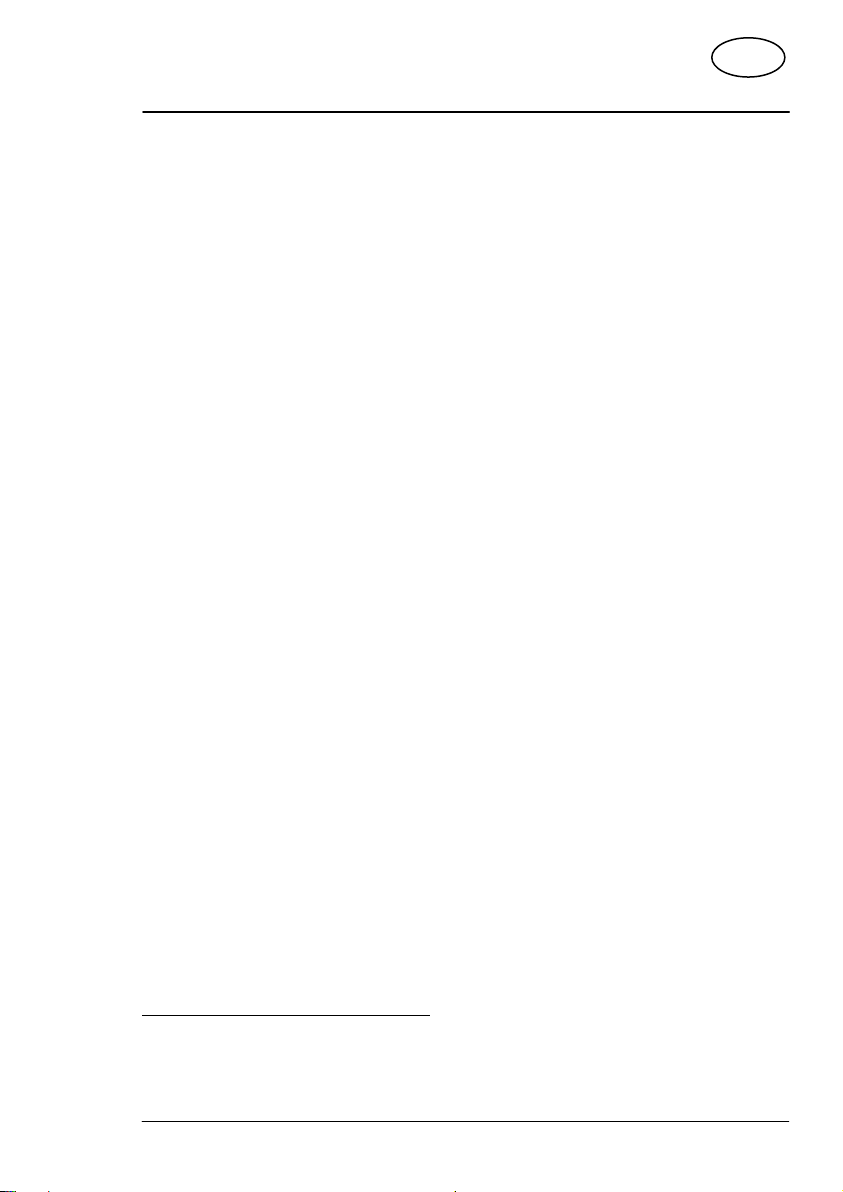
HU
Csatlakoztatás
Audio kimenet / hangszóródobozok
csatlakoztatása
Pozíció a kihajtható áttekintőn: L
Csatlakoztassa ide a lejátszáshoz használandó aktív ládát vagy a
felvétel készítéséhez használandó audio összekötőkábelt. Nézzen
utána a sztereó berendezés kezelési útmutatójában, hogy melyik
bemenetet kell használnia erre a célra (többnyire a Line In vagy Aux
bemenetet).
► Csatlakoztassa a 3,5 mm-es sztereó jack dugós kábelt a front
out megnevezésű zöld aljzatba, amely a számítógép hátulján
található.
Térhatású hangrendszerrel (Surround) szerelt PC
Pozíció a kihajtható áttekintőn: L, R, T*
Csatlakoztassa a térhatású hangrendszert a következő módon:
► Dugja be az elülső hangszórók kábelét a front out (L)
megnevezésű zöld aljzatba.
► Dugja be a hátsó hangszórók kábelét a line-in (R)
megnevezésű világoskék aljzatba.
► Dugja be a középső hangszóró vagy a mélynyomó kábelét a
mic (T) megnevezésű rózsaszín aljzatba.
*
Dupla kiosztású csatlakozók. A konfiguráció egy szoftveren keresztül
történik.
19
Page 24
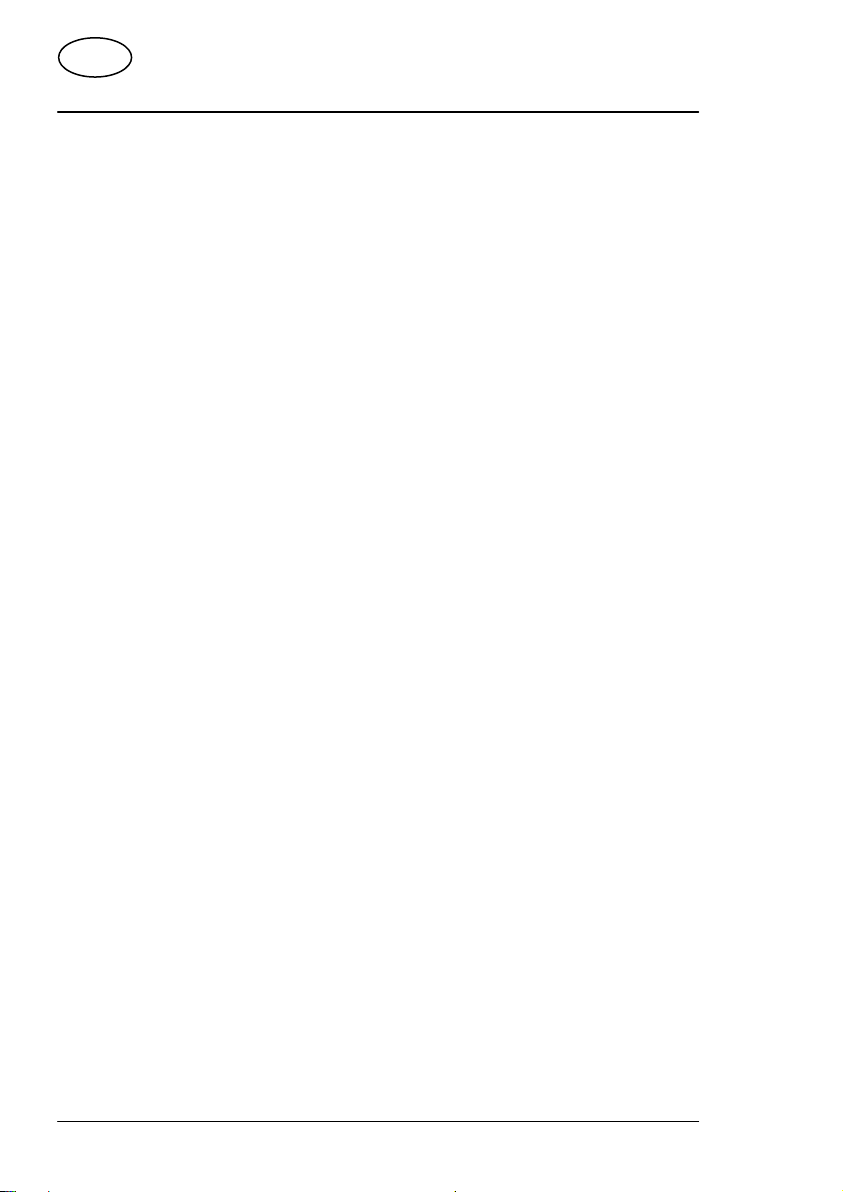
HU
Csatlakoztatás
HDMI-készülék csatlakoztatása
Pozíció a kihajtható áttekintőn: M
A HDMI a "High Definition Multimedia Interface" rövidítése, ami audioés videoadatok teljesen digitális átvitelére szolgáló interfészt jelent.
► Csatlakoztasson ehhez a csatlakozóhoz egy TV készüléket vagy
projektort, amennyiben ezek a készülékek rendelkeznek a
megfelelő csatlakozóval.
Audio bemenet / felvételi jelforrás
csatlakoztatása
Pozíció a kihajtható áttekintőn: R
Ez a csatlakozó szolgál a külső analóg hangforrások (pl. sztereó
berendezés, szintetizátor) rákötésére.
► Csatlakoztassa az összekötőkábelt a 3,5 mm-es sztereó jack
dugóval a világoskék Line-in aljzathoz.
PS/2-eszköz csatlakoztatása
Pozíció a kihajtható áttekintőn: S
Ha egy USB billentyűzetet vagy egeret csatlakoztat, akkor PS/2 egér
vagy billentyűzet csatlakoztatása nem szükséges.
► Az egérkábelt a zöld PS/2 csatlakozóra csatlakoztassa.
► A billentyűzetkábelt a kék PS/2 csatlakozóra csatlakoztassa.
20
Page 25
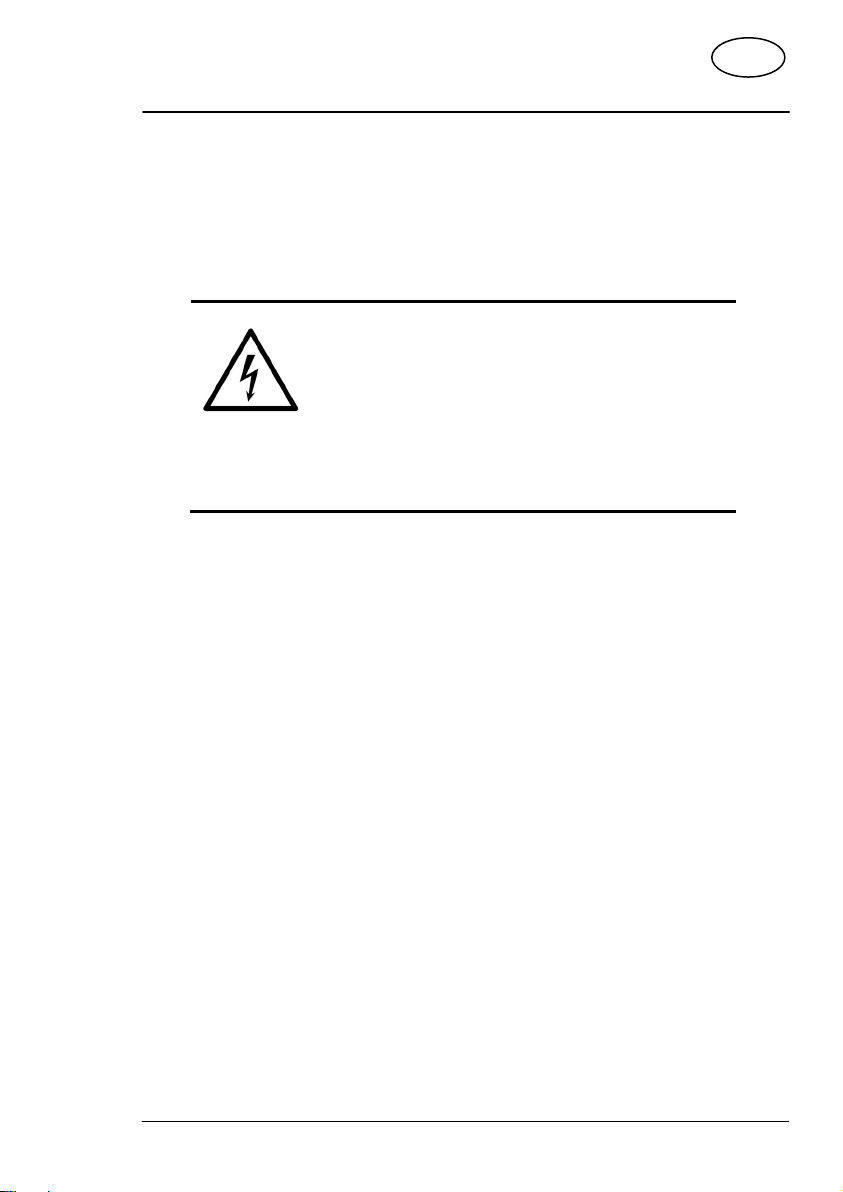
HU
Csatlakoztatás
Áramellátás csatlakoztatása
Pozíció a kihajtható áttekintőn: N
Először hozza létre az áramellátást a számítógép és a monitor számára:
dugaszolja a hálózati csatlakozó kábelt az aljzatba.
Vegye figyelembe az alábbi biztonsági előírásokat:
FIGYELMEZTETÉS!
A készülék egyes részei akkor is
feszültség alatt vannak, ha kikapcsolta a
hálózati kapcsolóval. A számítógép
áramellátásának megszakításához vagy a
készülék feszültségének teljes
kikapcsolásához húzza ki a hálózati
csatlakozódugót a hálózati aljzatból.
Az aljzat a számítógép közelében, könnyen elérhető helyen
legyen .
A számítógép áramellátásának megszakításához vagy a készülék
teljes feszültségmentesítéséhez húzza ki a hálózati dugaszt az
aljzatból.
A számítógépet csak földelt háztartási hálózati aljzatba
csatlakoztassa.
Csak a mellékelt hálózati kábelt használja.
Azt ajánljuk, kiegészítő védelemként használjon
túlfeszültségvédőt, hogy a számítógépet megóvja a
feszültségcsúcsok vagy a villámcsapás okozta meghibásodástól.
A standard számítógép hálózati tápegység be- és kikapcsolóval
rendelkezik. Ezzel lehet a számítógépet be- és kikapcsolni. Ha a
kapcsoló AUS (KI, 0) helyzetben van, a számítógép nem fogyaszt
áramot.
Ne indítsa még el a számítógépet!
Olvassa el előbb a következő fejezetben, mire kell ügyelnie az üzembe
helyezés során.
21
Page 26
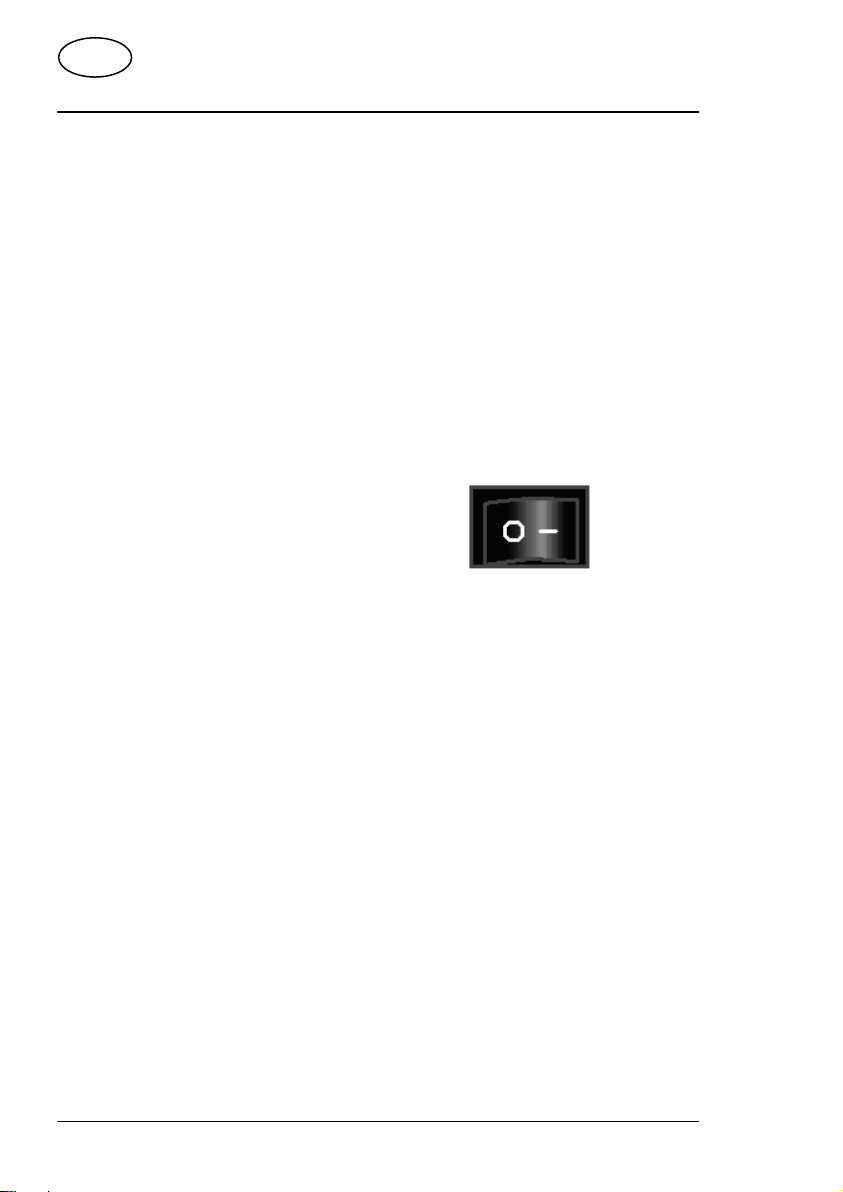
HU
Első üzembe helyezés
Első üzembe helyezés
Az operációs rendszer és valamennyi hardver-meghajtóprogram előre
van telepítve. Ezért Önnek nem kell telepítenie a tartozék lemezeken
található szoftvereket.
Bizonyos programok esetében (pl. telefonkönyv-CD vagy enciklopédia)
viszont be kell helyezni a megfelelő CD/DVD lemezt a rajta elhelyezett
adatok beolvasására. Erre a szoftver szükség esetén kérni fogja Önt.
Miután az összes kapcsolatot létrehozta és a szükséges csavarrögzítést
elvégezte, üzembe helyezheti a számítógépet:
1. lépes: Bekapcsolás
► Kapcsolja be a monitort.
Hálózati kapcsoló
Pozíció a kihajtható áttekintőn: N
► Kapcsolja be a hálózati kapcsolót az I állásba állítással. (Az
áramellátás megszakításához állítsa a kapcsolót 0-ra.)
22
Page 27
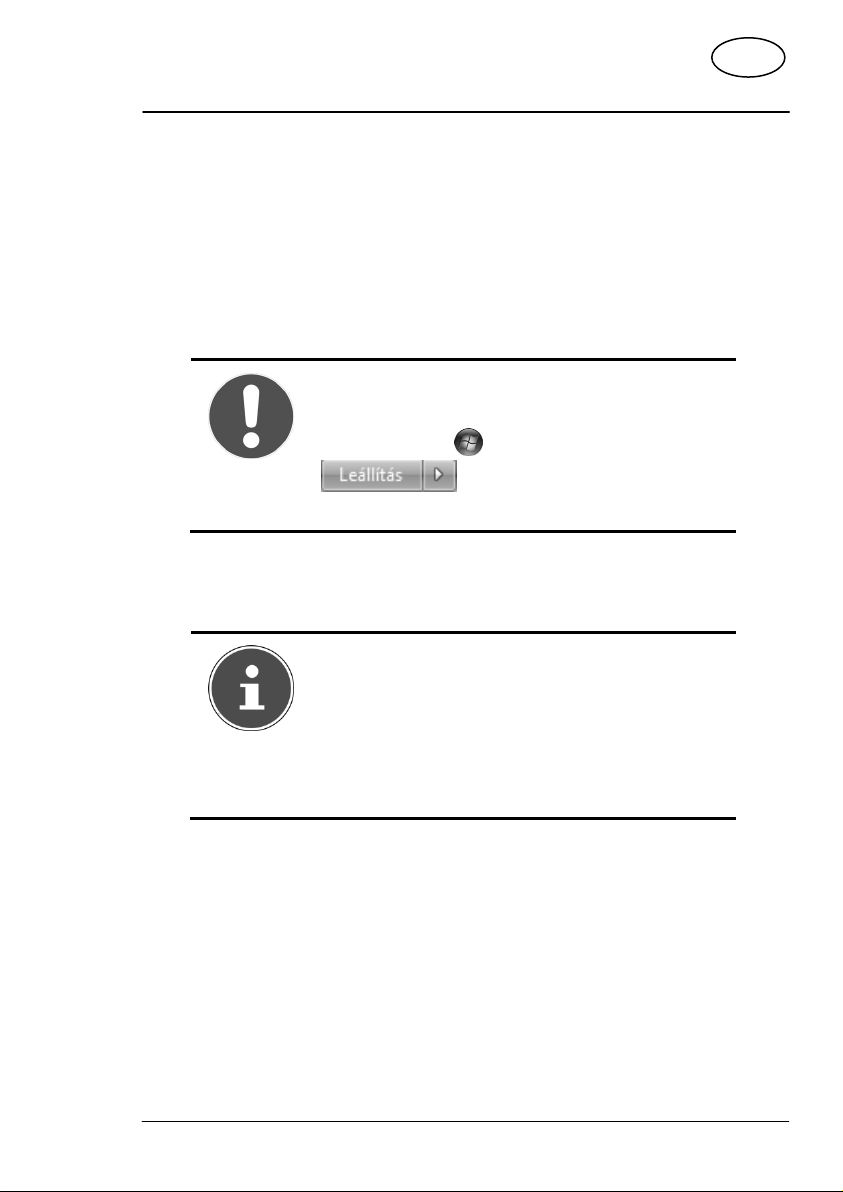
HU
Első üzembe helyezés
Be-/Kikapcsoló
Pozíció a kihajtható áttekintőn: J
► Nyomja meg egyszer a Be/Ki kapcsoló gombot a számítógép
bekapcsolásához.
A Windows
Hardver és hang menüben) lehet programozni a be-/kikapcsolási
funkciót (lásd az Online Súgót). A számítógép alapvetően kikapcsol, ha
a be-/kikapcsolót 4 másodpercnél hosszabb ideig nyomva tartja.
®
Vezérlőpultján (Energiagazdálkodási lehetőségek a
FIGYELEM!
Ha nem szabályosan lép ki az operációs
rendszerből (a menüben a
), fennáll a veszélye, hogy
adatok vesznek el.
2. lépés: Az első beállítás elindítása
A számítógép elindul, és különböző fázisokon fut végig:
MEGJEGYZÉS!
Nem lehet a meghajtóban, sem betöltésre
alkalmas CD (pl. a Windows Recovery Disc)
az optikai meghajtóban, mert különben nem
töltődik be a merevlemezen tárolt operációs
rendszer.
Ezután betöltődik a merevlemezről az operációs rendszer. A betöltési
folyamat az első telepítésnél kicsit hosszabb ideig tart. Csak az összes
szükséges adat regisztrációja után válik teljessé az operációs rendszer
telepítése. Az operációs rendszer akkor van teljesen betöltve, amikor
megjelenik az üdvözlő szöveg. Kövesse a monitoron megjelenő
utasításokat. Az elvégzendő lépéseket az egyes párbeszédek
magyarázzák el. Az üdvözlő eljárás többek között az alábbi képeken és
párbeszédeken vezeti Önt át.
23
Page 28

HU
Első üzembe helyezés
Ha kérdése van, egyszerűen kattintson a gombra.
Licencszerződés
Kérjük, olvassa át figyelmesen a licencszerződést.
A szerződés fontos jogi előírásokat tartalmaz a szoftvertermék
használatával kapcsolatban.
A teljes szöveg megtekintéséhez a görgetősávot az egérrel lefelé kell
húzni, amíg el nem éri a dokumentum végét. A szerződéshez
hozzájárul, ha „A szerződést elfogadom” gombra kattint. Csak
ebben az esetben jogosult a terméknek a feltételek szerinti
használatára és a lezárt „Első lépések” Windows
kinyitására.
®
-csomag
3. lépés: Befejezés
A bejelentkezési eljárás után képernyőjén megjelenik a Windows®
felület. Ez átalakítható, ezért előfordulhat, hogy az az Ön számítógépén
más formában látható.
Az alapvető kezelés azonban ilyenkor is garantált.
A Windows®-felület rövid bemutatása
A Start gomb
A bal egérgombbal kattintson rá egyszer erre a gombra az itt ábrázolt
Start menü behívásához
Összes program
Itt tudja megtekinteni a számítógépre telepített összes program
bejegyzéseit. Itt is tudja szerkeszteni a bejegyzéseket a jobb
egérgombbal.
Tálca
A képernyő alján, a tálcáról indíthat programokat, vagy válthat a már futó
programok között. A Windows® 7 alatt minden programot a tálcára
helyezhet, így ezeket bármikor elindíthatja egy egyszeri kattintással.
Ezen felül a tálca szimbólumait át is rendezheti, ha rákattint egyszerűen
és a szimbólumot a kívánt helyre húzza. Mozgassa az egérmutatót a
szimbólum felett, ennek hatására a fájlok vagy ablakok felett miniatúrák
jelennek meg, ha az adott programot éppen futtatja. Ha az egérmutatót
a miniatúra felett mozgatja, akkor az aktuális ablak teljeskép nézete
jelenik meg a képernyőn. Ha az egérmutatót elhúzza a miniatúra fölül,
akkor a teljes kép nézet is bezáródik.
24
Page 29

HU
Első üzembe helyezés
Windows keresés
A Windows keresés segít Önnek abban is, hogy gyakorlatilag a
számítógépen található összes adatot egyszerűen és gyorsan
megtalálja. A Windows® 7-ben megkapott keresési eredmények emellett
több tartalommal rendelkeznek és egyszerűbben megérthetők.
Programsáv
Itt jelenik meg a leggyakrabban használt programok felsorolása. Ezt
önmagától felismeri az operációs rendszer. Ha rákattint az egyik
bejegyzésre a jobb egérgombbal, saját maga meghatározhatja, hogy
melyik bejegyzést tartsa meg, ill. melyiket törölje a listából. A bejegyzés
törlése nem törli a hozzá kapcsolódó programot.
Kikapcsolás
A számítógép kikapcsolásához kattintson a bal egérgombbal a
következő kapcsoló felületre kikapcsolás.
Asztal megjelenítése
Ha minden megnyitott ablakot a tálcára akar csukni, hogy ezzel is
szabaddá, áttekinthetővé tegye az asztalt, kattintson erre a gombra.
„Ikonok“ az „Asztalon“
Az ikonok úgynevezett parancsikonok, programkapcsolatok, amelyeket
az illető programok elindítására lehet használni. Ha kétszer rákattint az
ikonra (a bal egérgomb egymás után kétszeri rövid megnyomásával),
akkor az alkalmazást elindíthatja.
Az asztal csaknem a teljes képernyőt átfogja és itt lehet elhelyezni az
olyan bejegyzéseket vagy más programkapcsolatokat, amelyekhez
gyors hozzáférést szeretne.
Bejelentkezett felhasználó
Itt jelenik meg a bejelentkezett felhasználó. A kijelzett kép
módosításához kattintson rá.
Vezérlőpult
Ez a számítógép vezérlő központja. Itt tudja konfigurálni a számítógépét
tetszése szerint. Célszerű azonban utána olvasnia a „Súgó és
támogatás“ alatt, hogy az esetleges módosítások milyen hatással
járnak.
25
Page 30

HU
Első üzembe helyezés
Értesítési terület
Információs terület a pontos idővel. Ha bizonyos események
előfordulnak, pl. e-mail üzenet érkezik, vagy a feladatkezelő
megnyitásakor, előfordulhat, hogy túl sok üzenet szimbólumot kell ebben
a tartományban megjeleníteni. A Windows® akkor mutat meg egy
üzenet szimbólumot, amikor az esemény bekövetkezik. Rövid idő után a
Windows® a háttérbe teszi ezt a szimbólumot, hogy ezt a részt is
áttekinthető formában tarthassa. Azon szimbólumokat, amelyeket a
rendszer a háttérbe tett, úgy érheti el, ha az értesítési terület egyik
kapcsoló felületére kattint.
26
Page 31

HU
Első üzembe helyezés
27
Page 32

HU
Az egér
Az egér
A két gombon kívül egy görgő is van az egéren, amelyet a
dokumentumok vagy internetoldalak lapozására lehet használni a kerék
forgatásával vagy megnyomásával.
MEGJEGYZÉS!
A görgőt gombként is lehet használni. A
kiosztás a mindenkori alkalmazástól függ. Pl.
a Word alkalmazásban a kurzor
megváltoztatja az alakját és az egér felfelé
vagy lefelé történő mozgatásakor a képernyő
kijelzése a megfelelő irányban mozog!
Amennyiben az egérmutatót csak szaggatottan lehet mozgatni,
próbáljon másik alátétet (egérpadot) használni. Az üvegből vagy fémből
készült alátétek használata gondot jelenthet.
28
Page 33

HU
A billentyűzet
A billentyűzet
Ebben a szakaszban hasznos tanácsokat olvashat a billentyűzet
kezelésével kapcsolatban.
Az Alt, Alt Gr és Ctrl gombok
Az Alt gomb más gombokkal együttműködésben meghatározott funkciót
hajt végre. Ezeket a funkciókat az egyes programok határozzák meg. Az
Alt gombbal való billentyűkombináció bevitelére tartsa lenyomva az Alt
gombot, és közben nyomjon meg egy másik gombot. Az Alt Gr gomb az
Alt gombhoz hasonlóan működik, de meghatározott speciális jeleket
választ ki. A Ctrl gomb (Control) az Alt gombhoz hasonlóan
programfunkciót hajt végre.
Hasznos billentyűkombinációk (szoftvertől függően):
Billentyű-
kombináció
Alt + F4
Alt + Print
Alt Gr + Q backslash (\) előállítása
Alt Gr + U
Alt Gr + V az e-mail íráshoz szükséges @ jel elõállítása
Strg + Alt + Del Elindul a "Windows biztonság" párbeszédablak.
(Az egyes országokban eltérések lehetnek)
Funkció és leírás
általában befejezi a kiválasztott programot,
vagy bezárja a nyitott ablakot
az aktuálisan kiválasztott ablak képét másolja a
vágólapra
euro-szimbólum (€) előállítása
29
Page 34

HU
A merevlemez
A merevlemez
A merevlemez a fő tárolóegység, amely egyesíti magában a nagy
tárolókapacitást és a gyors adatelérést.
Számítógépével a
verzióját vásárolta meg, amely teljes mértékben támogatja a számítógép
összes működési jellemzőjét. A számítógép merevlemezének gyárilag
olyan konfigurációja van, hogy Ön rendszerint optimális módon tud vele
dolgozni anélkül, hogy saját magának bármit is telepítenie kellene.
A merevlemez kezeléséhez a Windows
szüksége van némi tárolókapacitásra, ezért a merevlemezen nem a
teljes kapacitás áll rendelkezésre. Ez magyarázza, hogy miért áll fenn
esetleges különbség a BIOS és az operációs rendszer által kijelzett
értékek között. A merevlemezen rajta van a számítógép operációs
rendszere, további alkalmazási programok és a biztonsági fájlok, ezért
már eleve kisebb a teljes kapacitás.
*
Microsoft Windows® operációs rendszer OEM
®
operációs rendszernek
FIGYELEM!
Soha ne próbálja meg a számítógép
kikapcsolását, ha világít a hozzáférés-jelző,
mert annak adatvesztés lehet a
következménye.
Az első partícióban (C:\) találhatók az operációs rendszer, a felhasználói
programok és a beállított felhasználók "dokumentumai".
A második partíció (D:\) adatmentésre szolgál és tartalmazza ezen kívül
a meghajtó programokat (D:\Driver) és a segédprogramokat (D:\Tools)
a számítógépéhez.
*
Original Equipment Manufacturer / gyártótól vásárolt programverziók,melyek
leggyakrabban végfelhasználói készülékekkel együtt kerülnek értékesítésre
30
Page 35

HU
A merevlemez
FIGYELEM!
Ezen felül találhat két nem felülírható
partíciót a rendszer visszaállítás indító
fájljaival, valamint a Windows
®
7 telepítő
fájljaival. Ezek a partíciók nem láthatók és
nem szabad ezeket letörölni!
Fontos könyvtárak
Az alábbiakban a legfontosabb könyvtárakat és azok tartalmát írjuk le.
FIGYELEM!
Ne törölje ki vagy változtassa meg ezeket a
könyvtárakat vagy azok tartalmát,
máskülönben adatok vesznek el vagy
veszélybe kerül a rendszer működése!
C:\ A C: meghajtó főmenüjében találhatók a fontos, a
Windows® indításához szükséges fájlok. Gyári
állapotban ezek a fájlok biztonsági okokból nem
láthatók.
C:\ Programok Ahogy a név is utal rá, a programok ebbe a könyvtárba
telepítik a futtatáshoz szükséges fájlokat.
C:\Windows Ez a Windows fő könyvtára. Itt tárolja az operációs
rendszer a maga fájljait.
D:\Driver Ebben a mappában találhatók a számítógépéhez
szükséges illesztőprogramok (már telepítve).
D:\Tools Itt találhatók a számítógép működéséhez szükséges
beépülő modulok és további dokumentációk.
31
Page 36

HU
A merevlemez
Külső merevlemez csatlakoztatása
Pozíció a kihajtható áttekintőn: O
Számítógépe rendelkezik egy olyan csatolónyílással, amely lehetővé
teszi a MEDION külső HDDrive 2Go super speed merevlemezének
egyszerű csatlakoztatását az USB 3.0 csatlakozón keresztül.
A csatlakoztatásra, akárcsak az USB pendrive esetén, műkdő operációs
rendszer esetén kerül sor. A rendszer automatikusan cserélhető
adathordozóként ismeri fel a merevlemezt és meghajtó betűjelet rendel
hozzá.
MEGJEGYZÉS!
Kérjük, vegye figyelembe, hogy csak a fenti
MEDION merevlemez csatlakoztathatóa
merevlemeznyíláshoz.
Ez a nyílás csak a MEDION HDDrive 2 Go
super speed merevlemezekkel kompatibilis
A korábbi generációs HDDrive 2Go
merevlemezek nem használhatók!
A MEDION HDDrive 2Go super speed
merevlemezeket nem szállítjuk a készülékkel
együtt!
.
Amint a merevlemezt a merevlemeznyíláson keresztül csatlakoztatja, azt
a rendszer cserélhető adathordozóként ismeri fel.
FIGYELEM!
A csatlakozókat azok védelme érdekében
porvédő kupakkal láttuk el, amelyet használat
előtt el kell távolítani, használaton kívül pedig
a kupakokat feltétlenül vissza kell helyezni!
A MEDION HDDrive 2Go super speed merevlemez a következő
méretekben kapható:
MEDION HDDrive 2Go super speed 6,35 cm / 2,5“ USB 3.0
merevlemez valamint
MEDION HDDrive 2Go super speed 8,89 cm / 3,5“ USB 3.0
merevlemez.
32
Page 37

Az optikai meghajtó
Pozíció a kihajtható áttekintőn: E, F
Lemez betöltése
FIGYELEM!
Ne használja a lemezt, ha össze van
karcolva, el van törve, szennyezett vagy
rossz minőségű. Mivel a lemez nagy
sebességgel forog a meghajtóban, eltörhet
és így tönkremehetnek az adatai, továbbá
megrongálódhat az eszköz. Vizsgálja meg
alaposan a lemezt, mielőtt betenné a
meghajtóba. Ha sérülések vagy
szennyeződés látható rajta, nem szabad
használni. Az olyan károk, amelyeket a hibás
adattárolók okoztak, kívül esnek a garancia
körén és díj ellenében kell megjavítani őket.
HU
Az optikai meghajtó
► Nyomja meg a kiadó gombot (Pozíció a kihajtható áttekintőn: F)
az optikai meghajtón a lemezfiók kinyitásához.
► Tegye rá a lemezt címkével felfelé a tálcára, hogy az síkban
feküdjön.
► Nyomja meg újra a kiadó gombot. A Windows Intézővel
(Számítógép) kényelmesen hozzáférhet a lemezeken tárolt
adatokhoz. Indítsa el a Számítógép segédprogramot az Asztali
csatlakozás vagy a Windows billentyű
egyidejű megnyomásával. A Windows Intézőt a Start Minden
program Kellékek útvonalon érheti el. DVD-videók (ill.
audio- vagy videofájlok hagyományos adat CD-lemezeken)
lejátszásához automatikusan az előre telepített médialejátszó
program indul el.
és az „E“ gomb
33
Page 38

HU
Az optikai meghajtó
Lemez kivétele
► Lemez kivételéhez nyomja meg újra a kiadó gombot (pozíció a
kihajtható áttekintőn: F).
► Vegye ki a lemezt és helyezze egy CD-tokba.
► Zárja be ismét a meghajtót.
FIGYELEM!
Amikor a számítógép az optikai meghajtót
használja, világítani kezd a hozzáférés-jelző.
Eközben ne próbálja meg kivenni a lemezt a
meghajtóból!
34
Page 39

Lemez lejátszása / beolvasása
MEGJEGYZÉS!
Egyes lemezek önműködően elindulnak a
behelyezésük után. Ez az operációs
rendszertől és a megfelelő beállításoktól
függ!
Az optikai meghajtó alkalmas
audio CD-k, DVD filmek vagy adat
CD-k/DVD-k lejátszására.
Lemez berakása után felnyílik az
opció ablak, amelyben különféle
lejátszási opciók láthatók.
Rendszerint különböző programok
állnak rendelkezésre.
Amennyiben az opció ablak nem
nyílik meg, mindig lehetősége van
a
Windows Intéző
Számítógép
keresztül az optikai meghajtó elérésére.
vagy a
menüponton
HU
Az optikai meghajtó
35
Page 40

HU
Az optikai meghajtó
Regionális lejátszási információk a DVD-vel
kapcsolatban
A DVD-filmek lejátszása az MPEG2-video, a digitális AC3 audio-adatok
és a CSS-védett tartalmak dekódolásából áll. A CSS (más néven Copy
Guard) azon adatvédelmi program neve, amelyet a filmipar az illegális
másolatok ellen indított.
A CSS licencvásárlók számára előírt sok szabály közül a legfontosabb a
terület-specifikus tartalmak lejátszásának korlátozása.
A földrajzilag elhatárolt filmengedélyezés megkönnyítésére a DVDlemezeket meghatározott régiókra engedélyezik. A szerzői jogra
vonatkozó törvények előírják, hogy minden DVD-film meghatározott
régióra legyen korlátozva (legtöbbször arra, ahol eladják).
Bár a DVD-filmváltozatokat több régióban lehet nyilvánosságra hozni, a
CSS-szabályok megkövetelik, hogy minden CSS-dekódolásra alkalmas
rendszernek csak egy régióra szabad felhasználhatónak lennie.
FIGYELEM!
A régió-beállítás a megtekintő szoftver útján
legfeljebb ötször módosítható, utána a
legutolsó beállítás marad véglegesen.
Amennyiben a régió-beállítást később mégis
módosítani kívánja, azt csak a gyártó tudja
elvégezni. A szállítás és a beállítás költségét
a felhasználónak kell viselnie!
Írható CD- és DVD-lemezek
A normál CD-t üveg mesterlemez alapján sajtolják, majd lezárják.
Írható CD esetén a „nullákat” és „egyeseket” a CD-író lézere égeti be.
Ezért az érzékenyebb, mint a szokványos CD.
Kerülje ezért, különösen a nyers, írható CD esetében az alábbiakat:
a napsugárzást (UVA/UVB)
a karcolásokat és sérüléseket
az extrém hőmérsékletet
36
Page 41

A kártyaolvasó
A kártyaolvasó
Pozíció a kihajtható áttekintőn: H
Ha a számítógép készüléke fel van szerelve kártyaolvasóval, azt fel
lehet használni többek között az alábbi kártyatípusok olvasására:
Nyílás Kártyatípus Összekötő érintkezők
HU
MS
SD
MC
CF CF (Compact Flash)
SM/XD SmartMedia
Ha a kártyát behelyezte a kártyanyílásba, a számítógép egy szabad
meghajtó betűt* rendel hozzá a munkaterületen.
Más kártyatípusoknál esetleg szükség lehet megfelelő adapterre (nincs
a tartozékok között).
* csak ha cserélhető adathordozóról van szó.
Memory Stick
Memory Stick Pro
SD (Secure Digital)
MMC (MultiMediaCard)
®
IBM
Microdrive
XD
lefelé mutat
előre mutat
lefelé mutat
felfelé mutat
37
Page 42

HU
A grafikus rendszer
A grafikus rendszer
Pozíció a kihajtható áttekintőn: M, P
Megjelenés és személyes beállítások
Ez a program lehetőséget kínál arra, hogy a körülményekhez igazítsa a
monitoron végzett megjelenítést. Közéjük tartoznak pl. a háttérkép, a
képernyő kímélő, az aktív asztal (Web), valamint a monitor és grafikus
kártya további beállításai. A program a következő módon indítható el:
A jobb egérgombbal kattintson a Windows munkafelületére
(Asztalra), majd a bal egérgombbal a Megjelenésre
vagy
a Start Vezérlőpult Megjelenés és személyes beállítások
elemre a bal egérgombbal kettőt kattintva.
38
Page 43

A hangrendszer
A hangrendszer
Pozíció a kihajtható áttekintőn: C, D, L, R, T
MEGJEGYZÉS!
Az L és T hangszóró kimenetek aktív
hangszóró kimenetekre vannak tervezve.
Passzív hangszórókat nem, vagy csak
gyenge minőséggel lehet működtetni ezen a
kimeneten!
A külső audio összeköttetés úgy konfigurálható, hogy térhangzású
hangrendszert is rá lehessen csatlakoztatni.
Ha meg szeretné változtatni az alaphangerőt, kattintson rá a tálca
hangszóró ikonjára.
HU
39
Page 44

HU
A hangrendszer
Kattintson a Keverő ikonra, így megnyitja a hangerő keverőt.
MEGJEGYZÉS!
A fejhallgatót/fülhallgatót kizárólag a
számítógép előlapján lévő csatlakozóra
csatlakoztassa (pozíció a kihajtható
áttekintőn: C).
40
Page 45

HU
A hangrendszer
FIGYELMEZTETÉS!
A fülhallgató/fejhallgató túl nagy
hangerőn való hallgatása erőteljes
hangnyomás létrehozását eredményezi,
amely halláskárosodáshoz vezethet. A
lejátszás előtt állítsa a hangerőt a
legkisebb értékére. Indítsa el a lejátszást
és növelje meg a hangerőt a még
kellemes szintre. A hangszínszabályozó
alapbeállításának változtatásával nőhet a
hangerő, ami maradandó
halláskárosodáshoz vezethet. Az
illesztőprogram, a szoftver, a
hangszínszabályozó, az operációs
rendszer stb. megváltoztatása is
megnövelheti azonban a hangerőt, ami
szintén maradandó halláskárosodáshoz
vezethet.
Ha valamelyik készüléket hosszabb ideig
nagy hangerővel hallgatja a
fejhallgatón/fülhallgatón, károsodhat a
hallóképessége.
41
Page 46

HU
USB-csatlakozás
USB-csatlakozás
Position in der Umklappübersicht: A, B
MEGJEGYZÉS!
A közvetlenül az USB-buszra kötött eszközök
500 mA-nél több áramot nem igényelhetnek.
A feszültségkimenetet biztosíték (Limited
Power Source az EN 60950 szerint) védi.
Amennyiben az eszközöknek nagyobb
teljesítményre van szükségük, hub
(elosztó/erősítő) beszerzése szükséges.
Az USB (Universal Serial Bus 1.1 és 2.0) csatlakozóira akár 127 olyan
eszköz köthető, amely megfelel az USB-szabványnak.
Az USB 3.0 csatlakozók teljesen kompatibilisek a korábbi USB 2.0 és
1.1 szabványokkal.
MEGJEGYZÉS!
Lehetőleg mindig arra a csatlakozóra
csatlakoztassa az USB eszközeit, amelyen
keresztül telepítette őket. Máskülönben új
azonosítót kapnak és újra telepítenie kell az
illesztőprogramot
.
.
42
Page 47

HU
Hálózati üzem
Hálózati üzem
Pozíció a kihajtható áttekintőn: K
A számítógép Ethernet hálózati csatlakozóval van ellátva.
További magyarázatok találhatók a Start menü Windows
Mi a számítógép hálózat?
Számítógépes hálózatról beszélünk, ha több számítógép van egymással
összekötve. Így a felhasználók információkat és adatokat tudnak
egymásnak küldeni és erőforrásaikat (nyomtató, modem és meghajtó)
megoszthatják egymás között.
Íme néhány gyakorlati példa:
Az egyik irodában e-mail útján váltanak üzeneteket egymással és
központi helyen kezelik a határidőket.
Az alkalmazók egy hálózati nyomtatón osztoznak és adataikat egy
központi számítógépre (kiszolgáló gépre) mentik el.
Kettő vagy több számítógépet össze lehet egymással kötni, hogy
hálózati játékokat lehessen játszani vagy adatokat lehessen
cserélni egymás között.
®
Súgóban.
43
Page 48

HU
Hálózati üzem
Vezetéknélküli hálózat WLAN (Rádiós hálózat)
A számítógép WLAN funkcióval van felszerelve. A megfelelő elemek
(modul, antennák) már be vannak építve és üzembe vannak helyezve a
számítógépben. Szükség esetén ez a funkció kikapcsolható a
Windows® eszközkezelőjében.
A Wireless LAN lehetővé teszi rádióhullámokkal működtetett
vezetéknélküli hálózati kapcsolat létrehozását a megfelelő távoli állomás
felé.
Biztonsági előírás
FIGYELEM!
Ne használja a WLAN funkciót olyan helyen
(pl.: kórház, repülő stb.), ahol
rádiófrekvenciára érzékeny berendezések
találhatók. Csak akkor kapcsolja be a
berendezést, ha meggyőződött arról, hogy az
nem veszélyeztet semmit.
Előfeltételek
Ellenállomásként használhat ún. LAN Access Point eszköztt. Az Access
Point rádiós adatátviteli készülék kommunikálni tud az Ön
számítógépével és vezérelni tudja a hozzáférést a csatlakoztatott
hálózat felé.
LAN Access Point helyek gyakran megtalálhatók nagy légterű
irodákban, repülőtereken, pályaudvarokon, egyetemeken vagy Internet
kávézókban. Ezek hozzáférést kínálnak saját szolgáltatásokhoz és
hálózatokhoz illetve az internethez.
Gyakran szükség van belépési jogokra is, amelyek esetenként
költséggel is járhatnak. Gyakran lehet találkozni egybeépített DSL
modemű hozzáférési helyekkel. Ezek az ún. Routerek hozzák létre az
összeköttetést a meglevő DSL-internetcsatlakozó és a vezeték nélküli
LAN között.
De hozzáférési pont nélkül is létrehozható kapcsolat egy másik
végberendezéssel, amennyiben rendelkezik a vezeték nélküli LAN
képességekkel. Mindenesetre, amennyiben nincs router, a hálózat a
közvetlenül összekapcsolódott készülékekre korlátozódik.
44
Page 49

HU
Hálózati üzem
A vezeték nélküli hálózati kapcsolat az IEEE 802.11n* szabvány alapján
dolgozik, de kompatibilis az IEEE 802.11b/g szabvánnyal is.
Amennyiben az adatátvitelnél rejtjelezést használnak, annak minden
készüléken azonos eljárás szerint kell működnie. A rejtjelezés olyan
eljárás, amely megvédi a hálózatot az illetéktelen hozzáféréstől.
Az átviteli sebesség az ellenállomás távolságától és terheltségétől
függően változhat.
Problémamegoldás a hálózatban
Miért nem látszanak a „Hálózatoknál” az engedélyezések?
A hálózati környezet késleltetve jelenik meg. Ellenőrizze az
engedélyezést az érintett számítógépnév keresésével.
Miért kapok hibaüzenetet, ha a „Hálózatok” ikonra kattintok?
A számítógépnévnek a hálózatban egyedinek kell lennie és nem
egyezhet meg a munkacsoport nevével.
Úgy tűnik, mintha a hálózati kártyák nem tudnának kommunikálni
egymással. Mi lehet ennek az oka?
Talán a felhasznált hálózati kártyák egyike más sebességgel (pl.
100 Mbit helyett 10 Mbit-tel) működik, és az Ön hálózati
számítógépe ezt nem képes felismerni. Szükség esetén állítsa be
a kompatibilis sebességet a hálózati illesztőprogramban .
Ha két számítógépösszekapcsolása a feladat, használjon Cross
Link kábelt, különben pedig Patch kábelt.
Ellenőrizze a protokollokat és a konfigurációt is.
Az adatátvitel hibás vagy nagyon lassú. Mi lehet ennek az oka?
Talán nem megfelelő kábelt használ (UTP/CAT3 vagy
alacsonyabb), vagy az erősáramú kábel vagy más zavarforrás
közelében fekszik.
További hibakeresési segítséget a Windows súgó „Hálózati hiba“
címszava alatt találhat.
*
A teljes kapacitás használatához 802.11n szabvány szerinti router szükséges.
45
Page 50

HU
Szoftver
Szoftver
Ez a szakasz a szoftver témájával foglalkozik. Ennek során különbséget
teszünk az operációs rendszer, a szoftver (a felhasználói programok), a
Windows-aktiválás, a BIOS valamint a mellékelt biztonsági csomag
között.
Windows® 7 megismerése
A Windows® 7-tel a Microsoft új operációs rendszerrel és egyben a
®
Vista
utódjával jelent meg a piacon. A Windows® 7 egy sor innovatív
funkcióval és új technológiákkal rendelkezik, aminek használatával a
számítógépe gyorsan és megbízhatóan dolgozik és közben egyszerűen
kezelhető.
Windows® 7 - újdonságok
Megújult tálca
A képernyő alján, a tálcáról indíthat programokat, vagy válthat a már futó
programok között. A Windows
helyezhet, így ezeket bármikor elindíthatja egy egyszeri kattintással.
Ezen felül a tálca szimbólumait át is rendezheti, ha rákattint egyszerűen
és a szimbólumot a kívánt helyre húzza. A szimbólumokat jelentősen
nagyobbra alakították ki, így egyszerűbb lett a kezelésük is. Mozgassa
az egérmutatót a szimbólum felett, ennek hatására a fájlok vagy ablakok
felett miniatúrák jelennek meg, ha az adott programot éppen futtatja. Ha
az egérmutatót a miniatúra felett mozgatja, akkor az aktuális ablak
teljeskép nézete jelenik meg a képernyőn. Ha az egérmutatót elhúzza a
miniatúra fölül, akkor a teljeskép nézet is bezáródik.
®
7 alatt minden programot a tálcára
46
Page 51

HU
Szoftver
Ugrólisták
Az ugrólisták praktikus lehetőséget nyújtanak azoknak a fájloknak a
megnyitásához, amelyekkel az utóbbi időben már dolgozott. Az utóbbi
időben használt fájlok listájának megmutatásával kattintson egyszerűen
a jobb egérgombbal a tálcán levő program szimbólumra. Ha tehát a jobb
egérgombbal a Word szimbólumára kattint, akkor a legutóbb használt
Word dokumentumokat jeleníti meg a rendszer. Ezen felül egyéb
fájlokat, amelyeket gyorsan akar kezelni, elérni, egyszerűen felrakhat az
ugrólistára, ezzel ez a fájl mindenkor megjelenítésre kerül. Ezen a
módon azokat a fájlokat, amelyeket gyakran használni szokott, néhány
egérkattintással elérhet.
Egyes programok, mint pl. a Windows
feltölthetők előzetesen gyakran használt utasításokkal is. Így a
Windows
®
Media Player ugrólistáján opciókat találhat minden zene
lejátszására vagy a legutolsó lejátszási lista ismételt elindítására.
Az Internet Explorer ugrólistáján a gyakran és legutoljára látogatott
weboldalakat jeleníti meg a rendszer. Egyes programoknál ezen a
helyen gyorsan elérhet parancsokat, amelyeket a múltban csak a
program elindítása után tudott végrehajtani. Ilyen parancs például egy email üzenet létrehozása.
®
Media Player ugrólistái
Megújult asztal
A Windows® 7 leegyszerűsíti az asztalon, ablakokban végzett munkát.
Ezzel intuitív lehetősége nyílik a megnyitásra és bezárásra, a méret
változtatására és az elrendezésre.
A Windows
"Snaps" rögzítő funkciónál például minden eddiginél egyszerűbb lesz két
megnyitott ablak összehasonlítása. Nincs többé szüksége a megnyitott
ablakok méretének kézi kiigazítására az összehasonlításhoz. Húzza az
ablakot egyszerűen az egérrel a képernyő oldalához, a rendszer kitölti a
fél képernyőt. Rögzítse az ablakot mindkét oldalon, és már minden
korábbinál egyszerűbben elvégezheti az ablakok összehasonlítását.
Ha az asztal programikonjait meg akarja jeleníteni, mozgassa az egeret
az asztal jobb alsó sarkához. Ennek hatására minden megnyitott ablak
átlátszó lesz, ezért az asztal és a rajta levő programikonok láthatóak
lesznek.
Kattintson az ablak címsorára, "rázza meg", ennek hatására a többi
megnyitott ablak szimbóluma megjelenik a tálcán. "Rázza meg" az
ablakot ismét, és a többi ablakot ismét megnyitja a rendszer.
®
7-tel a napi munka elvégzése még egyszerűbbé válik. A
47
Page 52

HU
Szoftver
Jobb eszközkezelés
A Windows® 7-tel minden eszköz az "Eszközök és nyomtatók " központi
funkción keresztül csatlakoztatható, kezelhető és használható.
Minden berendezést egy központi helyen mutat meg a rendszer.
Az új Device Stage technológia használatával a Windows
kezelés rendszerezésében egy lépéssel tovább lépett. Az
eszköznavigációs felület (Device Stage) segít Önnek minden
kompatibilis készülék használatában, amelyek a számítógéphez vannak
csatlakoztatva. A Device Stage-nek köszönhetően egyetlen ablakban
megjelenítheti a készülékek állapotát, valamint a gyakran használatos
parancsokat végrehajthatja. Itt megtalálhatók a készülékek képei is, így
egyszerűen áttekintheti, hogy melyik készülékek vannak éppen
csatlakoztatva. A készülékek gyártói még a Device Stage-et
módosíthatják is. Ha a fényképezőgépe gyártója például a Device Stage
módosított változatát rendelkezésre bocsátja, megjelenítheti a gépen
levő fényképek számát, és kapcsolatokat találhat hasznos
információkhoz, ha a fényképezőgépet a számítógéphez csatlakoztatja.
®
7 a készülék
Otthoni csoport
Az Otthoni csoporttal, a Windows® 7 új funkciójával gyerekjáték az
otthoni számítógépek összekapcsolása. Amint Ön az első, Windows® 7
alatt futó számítógépet összekapcsolja az otthoni hálózattal,
önműködően létrejön az otthoni felhasználók csoport. A Windows® 7
segítségével gyorsan vehetők fel további számítógépek az otthoni
felhasználók csoportba. Pontosan megadható, hogy az egyes
számítógépek tartalmából mi legyen szabadon elérhető az otthoni
felhasználók csoportjának többi számítógépéről. Ettől kezdve a
különböző otthoni számítógépeken és sok más készüléken található
fájlok megosztott használata olyan egyszerű, mintha az összes adat
egyetlen merevlemezen lenne tárolva. Így a dolgozószobájában
található számítógépen tárolt digitális fényképek bármelyik másik
szobából egyszerűen elérhetők, pl. laptop használatával. Ugyanígy a
dolgozószobájában elhelyezett nyomtató használata is engedélyezett az
összes otthoni számítógép számára, ha egyszer már bekerült az otthoni
csoportba.
48
Page 53

Windows® 7 – Súgó és
támogatás
Itt találhatók a különböző
problémák megoldásához adott
útmutatók, segítő tanácsok és
javaslatok.
Ez a súgó a Windows operációs
rendszer teljes témakörét
tárgyalja.
Ezt ajánlani tudjuk kezdőknek és
profiknak is. A témákra bontott
ismereteket ki lehet nyomtatni
vagy könyvjelzővel lehet ellátni.
Az elindulás módja:
► Kattintson ide Start.
► Most válassza Súgó és
támogatás
HU
Szoftver
49
Page 54

HU
Szoftver
Windows® 7 - Bevezetés
Mindent megtudhat, ami a Windows beállításához szükséges.
Ennek a funkciónak az a célja, hogy kezdőknek és tapasztalt
felhasználóknak az első üzembe helyezéskor biztosítsa a Windows
optimális használatához a beállítási információkat.
50
®
7
Page 55

HU
Szoftver
A Bevezetés sok kis tématartományra lett felosztva, hogy a
felhasználónak lehetősége legyen a tartalmat saját ismereti szintjéhez
igazítani. Következőkben néhány téma:
A Windows 7 tulajdonságainak ismertetése az interneten
A Windows személyre szabása
Fájlok és beállítások átvitele egy másik számítógépről
Otthoni csoport használata az otthonában található más számit…
Itt adható meg, hogy mikor jelenjen meg értesítés a számítóg…
Kapcsolódás az internethez a Windows Live Essentials
beszerzés…
Fájlok biztonsági mentése
Új felhasználók felvétele a számítógépen
A szöveg képernyőn megjelenő méretének módosítása
Használja a Bevezetést, hogy a számítógépét jobban megértse és
optimálisan használni tudja. Ez tulajdonképpen kiegészítő információ
forrásként is szolgál, aminek segítségével felismerheti és
megszüntetheti az esetleges problémákat.
A Bevezetést a következőképpen hívhatja elő:
► Kattintson die: Start
► Válassza ki a program indítási listából a Bevezetést.
Windows® 7 - felhasználói jogok
A felhasználói jogok vezérlése segíti abban, hogy megfelelő jogokkal
nem rendelkezők módosításait a számítógépenmeg tudja akadályozni.
Ahogy valaki nem megengedett változtatást akar végrehajtani,
megjelenik a megjegyzés „Engedélyezi, hogy a következő program ezen
a számítógépen módosításokat hajtson végre?“.
► A folyamat folytatásához kattintson az Igen-re.
► A folyamat megszakításához kattintson a Nem-re.
51
Page 56

HU
Szoftver
Windows® 7 - Vezérlőpult
A vezérlőpult segítségével módosíthatja a Windows beállításait. Ezek a
beállítások vezérelnek majdnem mindent a Windows ábrázolásától a
működési módjáig, és ezzel lehetővé teszi Önnek a Windows igénye
szerinti beállítását.
A Vezérlőpult első megnyitásakor a leggyakrabban használt elemek
némelyike a vezérlőpulton kategóriákba csoportosítva jelenik meg.
Ha a kategória nézetben a vezérlőpult egy eleméhez több információra
lenne szüksége, tartsa az egérmutatót az ikon vagy a kategórianév fölé,
majd olvassa el az ekkor megjelenő szöveget.
Ahhoz, hogy ezek közül az elemek közül egyet megnyisson, kattintson
az ehhez tartozó ikonra vagy kategória névre.
Ezen elemek közül némelyiknél megnyílik egy lista a végrehajtható
feladatokról, valamint a kiválasztható vezérlőpult elemekről.
A kívánt vezérlőpult elemek kereséséhez a következő két lehetőség
közül választhat:
► Adjon meg egy szót vagy kifejezést a kereső mezőben.
► A Képernyő menüpontban kattinson a Nagy ikonok vagy a
Kis ikonok elemre, így megtekintheti az összes
rendszervezérlő elem listáját.
52
Page 57

HU
Szoftver
Windows Media Center
A Windows Media Center kiváló lehetőség a Windows® 7-ben egyedi
házi mozi szórakoztatáshoz. A Windows Media Center-rel tévézhet,
felvehet tévéadásokat, DVD-ket és zenét játszhat le, képeket nézhet
meg és még sok más egyebet is - távirányítóval (nem tartozik az
alapfelszereléshez) vagy egérkattintással.
MEGJEGYZÉS!
A funkciók támogatása a számítógéphardver
kialakításától függ. Pl. a tévé funkcióhoz
szüksége van egy tv-tunerre (nem tartozik az
alapfelszereléshez).
Így indíthatja el a saját házi szórakoztató rendszerét:
► Kapcsolja be a számítógépet
► Kattintson ide Start
► Kattintson ide
.
Windows Media Center.
53
Page 58

HU
Szoftver
A következőkben a Windows Media Center funkcióinak áttekintése:
Főmenü Almenü
TV + filmek Felvételek
Ha TV-tunert csatlakoztat, akkor lehetősége nyílik az
adások felvételére. Ebben a menüpontban játszhatja
le, törölheti ki vagy írhatja ki külső adattárolókra a
felvett adásokat.
DVD lejátszása
Ezzel játszhatja le a DVD-ket.
TV beállítása
Amennyiben rendelkezik külső TV-tuner hardverrel,
ebben a menüpontban lehetősége nyílik a TV-jel
beállítására.
Onlinemédiumok
Programok
Ez a program könyvtár kínálja a különböző onlinemédiumok felsorolását. Az online-médiumok
segítségével hívhatja le az internet tartalmakat - az
online videotékától a hírek portálon keresztül a
zeneboltig. E funkció használatának feltétele a
működő internet kapcsolat.
54
Page 59

Főmenü Almenü
Feladatok Beállítások
Itt nyílik lehetősége a Windows Media Centert igényei
szerint testre szabni. Módosíthatja például az
ifjúságvédelmi beállításokat.
Kilépés
Ezen keresztül nemcsak a Windows Media Centert,
hanem a teljes operációs rendszert kikapcsolhatja.
Győződjön meg arról, hogy minden más alkalmazást
bezárt, mielőtt a rendszerből kilép.
CD/DVD írása
Indítson el ehhez egy külső íróprogramot, hogy az
írási folyamat elindulhasson.
Szinkronizálás
Ha egy külső eszközt, mint például egy MP3 lejátszót
vagy digitális kamerát csatlakoztat, ezen keresztül
szinkronizálhatja a külső eszközön lévő adatokat a
számítógépen tárolt adatokkal.
Extender-beállítás
Ezen a helyen egy Windows Media Center Extender-t
állíthat be. A kábeles vagy kábel nélküli hálózaton
keresztül érheti el a .számítógépe adatait.
"Csak médiák"
Ehhez kapcsolja a Media Centert teljes-képernyős
nézetbe.
Képek+
Videók
Könyvtár
A könyvtárban található minden, a számítógépén
elmentett kép. Itt indíthatja el a diavetítés lejátszását.
Mindent lejátszani
A diavetítés közvetlen lejátszásának indításához
válassza ki a "Mindent lejátszani" parancsot.
Video könyvtár
A video könyvtárban található minden, a
számítógépén elmentett video.
HU
Szoftver
55
Page 60

HU
Szoftver
Főmenü Almenü
Zene Zene könyvtár
A zenekönyvtárban található minden, a
számítógépén elmentett zeneszám. Itt nyílik
lehetősége egy album, egy előadó vagy bizonyos
címek célzott lejátszására
Mindent lejátszani
Ezzel indíthatja el minden olyan fájlnak a lejátszását,
amely a zenekönyvtárban található.
Rádió
Ha rendelkezik egy külső rádióvevő egységgel, akkor
itt lehetősége nyílik rádióadók hallgatására és
rendszerezésére is.
Keresés
Ezen keresztül nyílik lehetősége zeneszám,
zeneszerző, előadó, album célzott keresésére. A
keresés azonnal elkezdődik, ha az első betűket
elkezdi beírni..
56
Page 61

Szoftvertelepítés
MEGJEGYZÉS!
Amennyiben az operációs rendszert úgy
állította be, hogy a szoftverek és
illesztőprogramok telepítését csak akkor
fogadja el a rendszer, ha ez alá van írva ( A
Microsoft engedélyezte) egy hasonló
párbeszédablak jelenik meg.
A géppel szállított szoftvert már teljes mértékben telepítettük.
FIGYELEM!
Programok vagy meghajtók telepítésekor
fontos adatok felülírhatók vagy
megváltoztathatók. Ahhoz, hogy a telepítés
után esetleges problémák megoldására
hozzá lehessen férni az eredeti fájlokhoz, a
telepítés előtt készítsen biztonsági másolatot
merevlemeze tartalmáról. Az adatmentésről
többet a 61. oldalon talál.
HU
Szoftver
Így telepítse a szoftvert:
Azon utasítások szerint járjon el, amelyeket a szoftver szállítója a
szoftvercsomaghoz mellékelt. Az alábbiakban egy „tipikus” telepítést
írunk le. Amikor behelyezi a CD-t, automatikusan elindul a telepítő
menü.
MEGJEGYZÉS!
Ha az automatikus indítás nem működne,
valószínűleg ki van kapcsolva az ún.
„Autorun“-funkció. Nézze meg a Windows 7
súgójában, hogyan lehet ezt módosítani.
57
Page 62

HU
Szoftver
Példa manuális telepítésre Autorun nélkül:
► Kattintson ide: Start .
► Kattintson ide Minden program.
► Nyissa meg a
► Válassza ki a
► A „Megnyitás“ mezőben adja meg a optikai meghajtó betűjelét,
amit egy kettőspontnak és a setup program nevének kell
követnie.
► A bevitelt az „OK“ gombra kattintva nyugtázza.
► Kövesse a program utasításait.
Kellékek opciót.
Futtatás -t.
A szoftver eltávolítása
A telepített szoftver számítógépéről való eltávolításához kérjük, kövesse
az alábbi lépéseket:
► Kattintson ide Start
► Kattintson ide Vezérlőpult
► Válassza ki ezek után a
► Válassza ki az adott programot, indítsa el az eltávolítást és
kövesse a képernyőn megjelenő utasításokat.
58
.
.
Programok opciót.
Page 63

HU
Szoftver
A Windows aktiválása
A szoftverkalózkodás elleni védekezésül a Microsoft bevezette a
termékaktiválást. Az Ön számítógépére telepített és a számítógéppel
szállított Windows 7-változatot nem kell aktiválnia, mert azt mi az Ön
számítógépén engedélyeztük. Az aktiválás csak akkor szükséges, ha a
számítógépe több lényeges elemét kicseréli, vagy nem autorizált BIOS-t
használ. A Windows 7 programot tetszőleges gyakorisággal újra
aktiválhatja, ha az szükségessé válna. Részletes információkat a súgórendszerben és itt talál:
http://www.microsoft.com/germany/piraterie/produktaktivierung.mspx
Termékaktiválás az Ön számítógépén
Bizonyos esetekben mégis szükséges lehet, hogy kérés jelenik meg
arra, aktiválja a Windows® 7 programot. Amennyiben az interneten át
végzett aktiválás hibaüzenettel végződne, az alábbi lépéseket hajtsa
végre.
► Válassza a telefonos aktiválást és kattintson tovább, amíg a
következő képernyő jelenik meg.
► Kattintson ott az alábbi gombra: Product Key (termék-kulcs)
módosítása. Ekkor új ablak nyílik meg. Kérjük, ott adja meg a
Product Key-t (sorozatszámot). Ez a Valódisági Tanúsítványon
(Certificate of Authenticity, COA) található, a számítógépe alján.
► Nyugtázza a bevitelt, majd kövesse a képernyőn megjelenő
utasításokat. Közölje adott esetben a Microsoft-tanácsadóval,
hogy OEM-változattal rendelkezik.
59
Page 64

HU
Szoftver
BIOS Setup Program
A BIOS setup-ban (a rendszer hardver bázis-konfigurációjában) sokféle
beállítási lehetősége van a számítógépe üzemeltetéséhez. Így például
módosíthatja a csatolók működési módját, a biztonsági jellemzőket, vagy
az áramellátás kezelését. A számítógépet már a gyárban optimális
működésre állítottuk be.
FIGYELEM!
Kérjük, csak akkor módosítsa a beállításokat,
ha az feltétlenül szükséges, és Ön jól ismeri
a konfigurációs lehetőségeket.
A Bios Setup beállítása
A konfigurációs programot csak a rendszerindításnál futtathatja. Ha a
számítógépe már elindult, lépjen ki a Windows
Nyomja meg a Del funkciógombot a BIOS-SETUP indításához.
®
-ból, majd indítsa újra.
60
Page 65

HU
Szoftver
Kaspersky Internet Security
A Kaspersky Internet Security átfogó eszköz adatai védelmére. Az
alkalmazás nem csak átfogó védelmet nyújt a vírusokkal szemben,
hanem a nemkívánatos levelekkel (spam) és a hálózati támadásokkal
szemben is óvja. A szoftver további komponensei védik számítógépét az
eddig ismeretlen fenyegetésekkel és adathalász (Phishing) támadások
ellen, és lehetővé teszik az internet-hozzáférés ésszerű korlátozását. Az
átfogó védelem az adattovábbítás és -csere összes területét lefedi.
A Kaspersky Internet Securityt már előre telepítettük, ezért Önnek
semmit nem kell telepítenie. Ha azonban Önnek netán mégis telepítést
kellene végeznie (pl. rendszer visszaállítás után), a szoftvercsomagot
megtalálja a tartozékok közt lévő alkalmazási/támogatási lemezen.
A Kaspersky Internet Security többek között a következő biztonsági
összetevőkből áll:
Fájl-Anti-Virus
A fájl-anti-vírus fertőzés ellen védi a számítógép fájlrendszerét. A
komponens az operációs rendszer indításakor indul, folyamatosan a
számítógép RAM-memóriájában található és minden fájlt
megvizsgál, amelyet az Ön számítógépén és az összes csatlakozó
meghajtón megnyit, tárol és indít. A Kaspersky Internet Security
minden fájl elleni támadást kivéd és ellenőrzi a fájlt ismert vírusok
tekintetében. A fájl használatát csak akkor engedélyezi, ha az
vírusmentes, vagy azt a program sikeresen fertőtlenítette.
Mail-Anti-Virus
A mail-anti-virus a számítógépbe beérkező és onnan küldött e-mail
üzeneteket ellenőrzi. Az e-mailt csak akkor kézbesíti a címzettnek,
ha az nem tartalmaz veszélyes objektumot.
Web-szűrő / gyermekbiztonsági program
A web-szűrő blokkolja a veszélyes weboldalak látogatását, így
biztonságos munkakörnyezetet teremt az internet böngészése
közben.
A gyermekbiztonsági program lehetővé teszi az interneterőforrásokhoz és programokhoz való hozzáférés rugalmas
korlátozását a különböző számítógéphasználók életkorától függően.
61
Page 66

HU
Szoftver
MEGJEGYZÉS!
A Kaspersky Internet Security az aktív
internet-kapcsolattal együtt automatikusan
aktiválódik. Manuális aktiválás nem
szükséges. A próbaidőszak lejárta után a
Kaspersky Internet Security automatikusan
inaktívvá válik. Ezért javasoljuk, időben
szerezzen be licencet a számítógép optimális
védelme érdekében.
A Kaspersky Internet Security csomag a próbaidőszak alatt az ingyenes
regisztrációt követően frissül az legújabb vírusinformációkkal.
Olvassa el az ezzel kapcsolatos tájékoztatót az alábbi honlapon:
https://www.Kaspersky.com
MEGJEGYZÉS!
Az első Online csatlakozással az operációs
rendszer és az Antivírus-szoftver
automatikusan frissülni fog. Ez a folyamat a
tapasztalatok szerint néhány percig is
eltarthat. Ez alatt az idő alatt észlelhető a
számítógép munkasebességének ideiglenes
csökkenése, melyet csak az első
üzembehelyezéskor lehet érzékelni.
62
Page 67

HU
Ötletek és fogások
Ötletek és fogások
Kezeléssegítő tanácsok
Windows - Billentyűzet vezérlés
A billentyűzethez adott útmutatások a 26. oldaltól kezdődően
olvashatók.
Az aktív ablakot az ALT + TAB együttes használatával lehet
átváltani.
A TAB billentyűvel a következő, a SHIFT + TAB billentyűvel az
előző szöveg-/beviteli mezőre ugrik a program.
Az ALT + F4 bezárja a jelenleg használt ablakot/programot.
A CTRL + F4 bezárja az illető program ablakát.
Ha a billentyűzetén nincsenek Windows (
billentyűkkel is be tudja hívni a Start menüt. A Windows billentyű + M az
összes ablakot lecsukja a tálcára. A jelenleg használt ablak az ALT +
SPACE + N együttes használatával vihető le a tálcára.
Az ALT billentyűvel tud belépni a program menübe, amelyben a
nyíl billentyűkkel tud mozogni.
A Windows ( )-gombbal + TAB-bal válthat az aktív ablakok
között.
Egérbeállítások módosítása
Az egér beállítási lehetőségeit a Vezérlőpulton tudja megtalálni:
) billentyűk, a CTRL + ESC
► Kattintson ide Start
► Kattintson ide Vezérlőpult.
► Nyissa meg a Hardver és hang menüpontot majd kattintson az
Eszközök és nyomtatók opcióban az egér menüpontra.
► Ekkor a megfelelő módon az igényeihez tudja igazítani az egeret
(gombok konfigurációját, kétszeri kattintási sebességet,
egérmutatót stb.).
.
63
Page 68

HU
Ötletek és fogások
Hogyan tudok átmásolni fájlokat, szöveget vagy képeket másik
helyre?
A legkönnyebben a vágólappal. Jelölje ki a szöveget az egérrel
(lenyomott bal gombbal húzza az egérmutatót a szövegre), vagy
kattintson rá a képre.
Nyomja meg a CTRL + C-t, hogy a kijelölt objektumot rámásolja a
vágólapra. Majd váltson oda, ahová be szeretné szúrni a kijelölt
objektumot. Nyomja meg a CTRL+V-t, hogy beszúrja oda a vágólap
tartalmát.
Működés Több billentyűs parancs
Kivágás [Ctrl]+[X]
Beszúrás [Ctrl]+[V]
Másolás [Ctrl]+[C]
Törlés [Del]
Rendszerbeállítások és -információk
Az optikai meghajtó autostart funkciója.
Amikor lemezt helyez be, a számítógép annak tartalma (zene, videó
stb.) szerint végrehajtja a lejátszást. Ha nem, annak több oka is lehet:
A lemeznek nincs autostart funkciója, a funkciót kikapcsolták vagy a
funkciót erre a típusra kikapcsolták.
Általánosan így tudja bekapcsolni, ill. kikapcsolni a funkciót:
► Kattintson ide Start
► Kattintson ide Vezérlőpult.
► Válassza ki ezt követően a Hardver és hang opciót vagy
közvetlenül az Automatikus lejátszás alpontot.
64
.
Page 69

HU
Adat- és rendszerbiztonság
Adat- és rendszerbiztonság
A leírt programok a Windows-ba vannak integrálva. Részletes
információt a vastagon szedett címszavak megadásával a Start menü
Windows
Kérjük, ezzel kapcsolatban olvassa el a 3 oldalon szereplő
megjegyzéseket is.
Adatmentés
Végezzen rendszeresen biztonsági mentést külső adathordozóra, pl.
CD-R vagy CD-RW lemezre. A Windows ehhez a következő programot
kínálja: „Biztonsági mentés állapota és konfigurációja“.
Ez a következő elérési úton található: Kellékek Rendszereszközök.
Készítsen biztonsági másolatokat a jelszóiról és a
rendszerkonfigurációról.
Karbantartó programok
Ha rendszeresen futtatja a „Lemeztöredezettség-mentesítő“ és
„Lemezkarbantartó“ programokat, kiküszöbölheti a hibaforrásokat és
növelheti a rendszerteljesítményt. Nagy segítséget jelenthet azonban a
„Rendszerinformáció“ segédprogram is, amely részletes tájékoztatást ad
a rendszerkonfigurációról. Ezeket a programokat is megtalálja a
programkönyvtárban a következő helyen: Kellékek
Rendszereszközök.
®
súgójában talál.
65
Page 70

HU
Rendszer-visszaállítás
Rendszer-visszaállítás
A Windows® 7 egy másik hasznos funkciót is kínál: ez a rendszervisszaállítás, amely lehetővé teszi úgynevezett rendszer-visszaállítási
pontok eltárolását.
A rendszer pillanatfelvételként megjegyzi az aktuális konfigurációt, majd
szükség esetén visszatér ehhez. Ennek előnye, hogy egy sikertelen
telepítés meg nem történtté tehető.
A helyreállító pontokat a rendszer automatikusan készíti el, de
manuálisan is megadhatók.
Ön saját maga is meghatározhatja azokat, és konfigurálással
megadhatja, mennyi tárterület legyen ehhez igénybe vehető. Ezt a
programot a Kellékek, Rendszereszközök mappában találja meg.
Azt javasoljuk, hogy új szoftver vagy illesztőprogram telepítése előtt
helyezzen el helyreállító pontot. Amennyiben rendszere nem futna többé
stabilan, ilyen esetben legtöbbször lehetősége van visszatérni egy jól
működő konfigurációhoz, anélkül hogy az újonnan készült
dokumentumokat törölné. A következő szakaszban olvashat arról,
milyen lehetőségei vannak egy hibás telepítés kijavítására.
Hibaelhárítás
A Windows® 7 rendelkezik olyan funkciókkal, amelyek biztosítják, hogy a
számítógépe, valamint a telepített alkalmazások és eszközök
megfelelően működőképes állapotban maradjanak.
Ezek a funkciók segítséget nyújtanak a problémák megoldásában,
amelyeket az operációs rendszer, az alkalmazások és eszközök
működőképességének fenntartására szolgáló fájlok beillesztése, törlése
vagy lecserélése okozhat.
Az, hogy Ön mely helyreállító funkciót fogja használni, a jelentkező
probléma vagy hiba típusától függ. Ezzel kapcsolatban a Windows
Súgóban lehet olvasni részletes tájékoztatást.
66
Page 71

HU
Rendszer-visszaállítás
Windows frissítés
A Windows Update a Windows onlinefrissítése. A Windows frissítéssel
olyan elemeket lehet letölteni az internetről, mint a biztonsági frissítések,
a fontos frissítések, a legújabb Súgó fájlok, illesztőprogramok és
internetes termékek.
A weblap rendszeresen új tartalommal bővül, így Ön bármikor letöltheti a
legújabb frissítéseket és hibajavításokat, hogy megvédje számítógépét
és garantálja annak működőképességét.
A Windows Update átvizsgálja az Ön számítógépét és listát készít
speciálisan az Ön számítógépének konfigurálásához szükséges egyéni
frissítésekről.
Azokat a frissítéseket, amelyeket a Microsoft fontosnak tart az operációs
rendszer, a programok vagy hardver elemek működése szempontjából,
"fontos frissítés" jelzővel látja el és önműködően kiválasztja telepítésre.
A fontos frissítések célja, hogy meg lehessen szüntetni az ismert
problémákat és meg lehessen védeni a számítógépet az ismert
biztonsági kockázatoktól.
A szükséges frissítések, amelyek a mindenkori helyzetnek megfelelő
állapotban tartják az Ön számítógépét, négy egyszerű lépésben
tölthetők le:
► Kattinson ide: Start
► Kattinson ide: Minden program.
► Nyissa meg a
► Kattintson a következőre: Frissítések keresése.
► Kattintson a Hozzáadás pontra, mialatt folyik a rendelkezésre
álló frissítések keresése az egyes kategóriákban, ahol
kiválasztható a kívánt frissítés és hozzáadható a telepítendő
frissítésekhez. Az egyes elemekhez tartozó komplett leírásokat
úgy olvashatja el, hogy rákattint a Tovább hivatkozásra.
► Ha már a letölteni kívánt összes frissítést kiválasztotta,
kattintson rá a Frissítések ellenőrzése és telepítése pontra, majd
a Telepítés most pontra.
.
Windows Update pontot.
67
Page 72

HU
Rendszer-visszaállítás
Tudnivalók a Windows frissítés adatbiztonságáról
Ahhoz, hogy a Windows összeállíthassa az Ön számára fontos
frissítések listáját, a Windows Update részére szükséges, hogy ismerje
számítógépének meghatározott adatait. Ezek a következőket foglalják
magukban:
az operációs rendszer verziószáma
az Internet Explorer verziószáma
további szoftver programok verziószáma
a hardver eszközök Plug & Play azonosítói
A Windows Update védi az Ön személyes adatait és nem jegyzi fel a
nevét, címét, e-mail címét és egyéb személyes adatait. Az összegyűjtött
információt csak olyankor használja fel, amikor Ön meglátogatja a
honlapját. Az adatokat nem is tárolja.
68
Page 73

HU
A gyári állapot helyreállítása
A gyári állapot helyreállítása
Ha a korábban említett hibaelhárítás ellenére a rendszere netán többé
nem működne helyesen, helyreállíthatja azt az állapotot, amelyben a
gép a beszerzésekor volt.
A helyreállítás korlátozása
Utólag módosított konfiguráció (Adatátvitel-/Asztal-/Internet-
beállítás) és szoftver telepítések nem állíthatók helyre.
Utólag frissített illesztőprogramok és hardver kiegészítések
figyelmen kívül maradnak.
Visszaállítás végrehajtása
► Távolítsa el az esetleg behelyezett tömegtároló eszközöket
(memóriakártyát, USB sticket stb.).
► Kapcsolja be a számítógépet.
► Nyomja meg a “Nyomja meg az F11 gombot a visszaállítás
futtatásához”, vagy a „Nyomja meg az F12 gombot a
visszaállítás futtatásához“ üzenet megjelenésekor a megfelelő
billentyűt.
Néhány másodperc múlva megjelenik a „Windows betölti a
fájlokat“ üzenet. Várjon az adatok teljes betöltéséig. Ennek
végén megjelenik az „Energiaellátás helyreállítása“ menü.
► Válassza ki a helyreállítási menü nyelvét.
► Kattintson a „Tovább“ gombra.
► „HDD visszaállítása - nincs biztonsági mentés a felhasználói
adatokról“.
A számítógépen minden adat visszavonhatatlanul törlődik.
Visszaáll a gép kiszállításakor érvényes állapot.
► A kiszállításkor fennállt állapot helyreállításához kattintson a
Tovább gombra és kövesse a képernyőn megjelenő további
utasításokat.
69
Page 74

HU
GYIK - Gyakran ismételt kérdések
GYIK - Gyakran ismételt kérdések
Telepítenem kell-e a mellékelt lemezeket?
Nem. Alapvetően valamennyi program már előre van telepítve.
A lemezeknek csupán a biztonsági másolat szerepét szántuk.
Hol találom a számítógéphez szükséges illesztőprogramokat?
Az illesztőprogramok a merevlemez második partícióján
találhatók a Driver (illesztőprogramok ) és Tools könyvtárban.
Mit jelent a Windows aktiválása?
Ezen kezelési útmutatóban van egy fejezet, amely részletes
tudnivalókat tartalmaz a témával kapcsolatban.
Mikor kell aktiválnom a Windows-t?
Az Ön gépén lévő szoftvert gyárilag előre aktiváltuk.
Aktiválásra csak akkor van szükség, ha ...
... több alkotóelemet (grafikus kártyát, CPU-t stb.) újra cserél;
... új alaplapot épített be.
... ha külső BIOS verziót telepített;
... a szoftvert egy másik számítógépre telepíti.
Mikor ajánlatos helyreállítani a kiszállítási állapotot?
Ezt a módszert lehetőleg csak utolsó megoldásként kell
alkalmazni. A lehetőségeket lásd: „Rendszer helyreállítás“.
Hogyan tudom elvégezni az adatmentést?
Készítsen biztonsági másolatot a kiválasztott adatokról külső
adathordozókra (CD-R), majd másolja őket vissza, hogy
megismerkedjen a használandó technikával. A biztonsági
másolat használhatatlan, ha segítségével nem képes
helyreállítani az adatokat, az adattároló (CD-R) hibás vagy már
nem áll rendelkezésre.
70
Page 75

GYIK - Gyakran ismételt kérdések
Miért kell újratelepítenem az USB eszközömet, noha ezt
egyszer már megtettem?
Ha az eszközt nem ugyanazon az USB csatlakozón üzemelteti,
amelyen telepítette, automatikusan új azonosítót kap. Az
operációs rendszer azután úgy kezeli azt, mintha új eszköz
lenne, amelyet Ön újra szeretne telepíteni.
Lehetőleg használja a telepített illesztőprogramot vagy
csatlakoztassa az eszközt ugyanarraa csatlakozóra, amelyen
telepítette.
HU
71
Page 76

HU
Vevőszolgálat
Vevőszolgálat
Elsősegély hardverhiba esetén
A hibás működésnek gyakran egyszerű okai lehetnek, de néha hibás
alkotóelemek is okozhatják. Az alábbiakban a problémák megoldásához
szeretnénk segítséget nyújtani az Ön számára.
Ha az itt vázolt tennivalók nem hozzák meg a kívánt eredményt,
szívesen segítünk Önnek a további teendők megadásával. Hívjon fel
minket!
A hiba okának megkeresése
Kezdje a keresést az összes kábelcsatlakozás alapos
szemrevételezésével. Ha nem működnek a világító kijelzők, győződjön
meg róla, hogy a számítógép és valamennyi perifériás egység rendesen
kap-e áramot.
Kapcsolja ki a számítógépet és ellenőrizze a
kábelcsatlakozásokat. Ha a számítógép periféria készülékekre
van csatlakoztatva, vizsgálja át az összes kábeldugaszoló
csatlakozóját is. Ne cserélje ki egymással válogatás nélkül a
különböző készülékek kábeleit, még akkor sem, ha pontosan
ugyanúgy néznek is ki. Lehet, hogy más a kábelek
póluskiosztása. Ha biztosan megállapította, hogy a készülék
áramellátása működik és valamennyi csatlakozás ép, akkor
kapcsolja be újra a számítógépet.
A Windows® programok , mint pl. „Lemeztöredezettség-mentesítő “
rendszeres futtatása segíthet hibaforrások elhárításában, valamint a
rendszerteljesítmény növelésében (lásd: 87. oldal).
Nagy segítséget jelent a „Rendszerinformáció“ segédprogram is, amely
a "Rendszereszközök" programmappában található.
72
Page 77

Hibák és okok
Hibák és okok
A képernyő sötét.
Győződjön meg róla, hogy a számítógép nincs készenléti
módban. Nyomja meg röviden a billentyűzet valamelyik
billentyűjét.
Nem pontos a kijelzett idő és dátum.
Kattintson rá a tálcán kijelzett időre és utána állítsa be a helyes
értékeket.
Az újraindítás után a kártyameghajtóban lévő kártyák másik
meghajtó betűt kapnak.
Ez olyankor történhet meg, amikor a kártyaolvasó a
rendszerindításkor frissíti a kártyahelyeit. Ilyenkor a rendszer
esetleg új azonosítókat ad ki, ami egyes kártyáknál új meghajtó
betűk megjelenéséhez vezethet.
Az optikai meghajtóból nem olvashatók ki adatok.
Ellenőrizzeizsgálja felül, hogy előírásszerűen helyezte-e be a
lemezt.
Megjelenik a meghajtó a Windows Intézőben? Ha igen,
próbálkozzon másik lemezzel.
Az egér nem működik.
Vizsgálja át a kábelcsatlakozást.
A merevlemezen nincs elég hely
Az audio- vagy video felvételek igen nagy helyet foglalnak le a
tárhelyen (ez akár kb. 1-2 GB / is lehet egy műsoróránál). Mentse
a nem használt fájlokat "Saját fájlok" alatt CD-R lemezre, DVD-re
vagy más külső adattárolóra, pl. a MEDION HDDrive 2go super
speed merevlemezére.
A számítógép nem indul el
Ha a kábelcsatlakozások megfelelőek, akkor próbálja meg a
számítógép tápegységét visszaállítani. Állítsa a számítógép
hátoldalán lévő tápkapcsolót 0 (KI) állásba. Ezután tartsa 10
másodpercig nyomva az előlapon lévő főkapcsolót. Várjon további
5 másodpercet és indítsa újra a számítógépet.
Nincsenek ikonok az Asztalon.
Győződjön meg, hogy a monitort csak egy adatkábellel
csatlakoztatta.
HU
73
Page 78

HU
Hibák és okok
További segítségre van szüksége?
Amennyiben az előző szakaszban felsorolt javaslatok ellenére még
mindig problémákba ütközik, kérjük, hívja a Hotline telefonszámát.
Segíteni fogunk Önnek.
Mielőtt azonban hozzánk fordulna, készítse elő a következő adatokat:
Végzett bővítést vagy módosítást az eredeti konfiguráción?
Milyen kiegészítő perifériát használ?
Milyen üzenet jelenik meg, ha egyáltalán van üzenet?
Milyen szoftvert használt a hiba megjelenésekor?
Milyen lépéseket tett már a probléma megoldására?
Meghajtó-támogatás
Vizsgálati laboratóriumainkban alaposan és sikeresen kipróbáltuk a
rendszert a telepített illesztőprogramokkal. A számítógépiparban
azonban időről időre frissíteni szokták az illesztőprogramokat. Ez azért
van így, mert korábban a még ki nem próbált összetevőkkel
(programokkal, eszközökkel) pl. kompatibilitási problémák adódtak. A
friss illesztőprogramok a következő internet-címről tölthetők le:
http://www.medion.com
74
Page 79

HU
Hibák és okok
Szállítás
A számítógép szállításakor fogadja meg az alábbi javaslatokat:
Annak érdekében, hogy elkerülje a szállítási károk
bekövetkezését, csomagolja be a számítógépet az eredeti
csomagolásába.
Tisztítás és ápolás
Az alábbi tanácsok megfogadásával meghosszabbíthatja a számítógép
várható élettartamát:
FIGYELEM!
A számítógép házának belsejében
nincsenek karbantartandó vagy
tisztítandó alkatrészek.
A tisztítás előtt mindig húzza ki a hálózati dugót és az összes
összekötő kábelt. Használjon enyhén nedves, foszlánymentes
kendőt a számítógép tisztításához.
A por elzárhatja a szellőzőnyílásokat, ami túlmelegedéshez és
hibás működéshez vezethet. Rendszeres időközönként (kb. 3
havonta) győződjön meg róla, hogy a szellőzőnyílások kellő
mennyiségű levegő keringését teszik lehetővé. A
szellőzőnyílásokból porszívóval távolítsa el a port. Ha a készülék
rendszeresen sok port vonz magához, ajánlatos szakemberrel
kitisztíttatni a számítógép belsejét.
Kerülje az oldószerek, maró hatású és gáz halmazállapotú
tisztítószerek alkalmazását .
Az optikai meghajtó (CD/DVD) tisztításához ne használjon CD-
ROM-tisztító lemezt, sem a lézer lencséjének tisztítására készített
hasonló termékeket. A lézer nem igényel tisztítást.
75
Page 80

HU
Bővítés / átalakítás és javítás
Bővítés / átalakítás és javítás
A számítógép bővítését vagy átalakítását kizárólag szakemberrel
végeztesse. Amennyiben Ön nem rendelkezik a szükséges
képzettséggel, bízzon meg egy megfelelő szerviztechnikust.
Forduljon az illetékes vevőszolgálathoz, amennyiben műszaki
problémái adódnak a számítógéppel.
Amennyiben javítás válna szükségessé, kérjük, kizárólag
felhatalmazott szervizpartnereinkhez forduljon.
A szerviztechnikusnak szóló megjegyzések
A ház felnyitása előtt húzza ki az összes hálózati és
csatlakozókábelt. Ha felnyitása előtt nem választja le a
számítógépet a hálózatról, életveszélyes áramütést szenvedhet.
Ráadásul fennáll a veszélye, hogy esetleg megrongálódnak az
egyes alkotóelemek.
A számítógép belső alkotóelemei megrongálódhatnak az
elektrosztatikus kisülés (ESD) következtében.
Rendszerbővítéseket és -módosításokat valamint javításokat csak
ESD-munkahelyen végezzen. Amennyiben ilyen munkahely nem
áll rendelkezésre, akkor viseljen antisztatikus mandzsettát, vagy
érintsen meg egy jó vezetőképességű fémtestet. A szakszerűtlen
kezelés következtében keletkezett károkat csak díj ellenében
javítjuk meg.
Csak eredeti pótalkatrészeket használjon.
76
Page 81

HU
Bővítés / átalakítás és javítás
FIGYELEM!
Az alaplapon lítiumelem található. Ezt nem
szabad feltölteni, de magas hőmérsékletnek
vagy tűz hatásának sem szabad kitenni. Az
elemtől a gyermekeket tartsa távol.
Szakszerűtlenül végzett elemcsere esetén
robbanásveszély áll fenn. Csak azonos
(CR 3032) típusra cserélje az elemet. Az
elemek veszélyes hulladéknak számítanak
és szakszerűen kell ártalmatlanítani őket.
Megjegyzés a lézersugárzásra vonatkozóan
A számítógépben1 - 3b osztályú lézerberendezések lehetnek
használatban. A berendezés megfelel az 1. osztályú lézer
követelményeinek.
Ha felnyitja az optikai meghajtó házát, hozzá tud férni a
lézerberendezéshez, amely akár 3b osztályú is lehet.
A lézerberendezés kiszerelésekor és/vagy felnyitásakor az alábbiakra
kell figyelnie:
A beépített optikai meghajtók nem tartalmaznak karbantartást
vagy javítást igénylő alkatrészeket.
Az optikai meghajtó javítását kizárólag a gyártó végezheti.
Soha ne nézzen a lézersugárba, még optikai eszközökkel sem.
Ne tegye ki magát lézersugár hatásának. Kerülje a szem vagy a
test közvetlen vagy szórt lézer általi sugárzását.
77
Page 82

HU
Újrahasznosítás és ártalmatlanítás
Újrahasznosítás és ártalmatlanítás
Csomagolás
A készüléket becsomagoljuk, hogy szállítás közben ne
károsodjon. A csomagolóanyagok olyan anyagok, amelyeket
környezetkímélő módon lehet ártalmatlanítani és szakszerű
újrahasznosításra vissza lehet forgatni.
Készülék
Ha a készülék élettartamának végére ért, semmi esetre sem
szabad a háztartási szemét közé dobni. Lehetőség szerint
járjon utána, hogyan lehet környezetbarát módon
ártalmatlanítani.
Elemek
A kimerült elemek, akkumulátorok nem a háztartási
szemétbe valók! Az elhasználódott elemek begyűjtésére
szolgáló gyűjtőhelyen kell leadni őket.
Az ártalmatlanítással kapcsolatos kérdéseivel forduljon az üzlethez vagy
szervizünkhöz.
78
Page 83

HU
A megfelelőséggel kapcsolatos megjegyzések
A megfelelőséggel kapcsolatos
megjegyzések
A készülék megfelel az elektromágneses összeférhetőség és biztonsági
rendelkezések követelményeinek.
A készülék megfelel a 2004/108/EK EMV (elektromágneses
összeférhetőség) és a 2006/95/EK jelű kisfeszültségi irányelvek
követelményeinek.
A készülék megfelel az energiával kapcsolatos termékek környezetbarát
tervezésére vonatkozó 2009/125/EK irányelv követelményeinek
(1275/2008 sz. rendelet).
R&TTE Megfelelési tudnivaló
A számítógéphez a következő rádiófrekvenciás felszerelés tartozik:
Vezeték nélküli LAN
A beépített vezeték nélküli LAN megoldások teljesítményétől függően
Franciaországban csak épületeken belül használhatók.
A többi EU tagországban jelenleg nem léteznek korlátozások. Más
országokban történő használatkor érdeklődjön helyben a mindenkor
hatályos törvényi előírásokról.
A Medion AG kijelenti, hogy ezek az eszközök összhangban vannak az
1999/5/EK Irányelv alapvető követelményeivel és egyéb vonatkozó
rendelkezéseivel. A szabvány-megfelelési nyilatkozatok teljes változatai
a www.medion.com/conformity
honlapon tölthetők le.
79
Page 84

HU
Tárgymutató
Tárgymutató
A
A Bios Setup beállítása ......... 60
A felállítás helye ...................... 9
A gyári állapot ........................ 69
A számítógép felállítása .......... 9
A szoftver eltávolítása ........... 58
Adat- és rendszermentés ...... 65
Adatmentés ........................... 65
Adatok másolása ................... 64
Ápolás .................................... 75
áramellátás ............................ 21
Autostart-funkció .................... 64
B
Billentyűzet vezérlés .............. 63
BIOS Setup-Programm ......... 60
Biztonsági mentés
visszamentesnél ................ 69
Biztonsági tanácsok
Kábelezés .......................... 12
Biztonsági tudnivalók
Csatlakoztatás ................... 12
Áramellátás ........................ 21
Bővítés / átalakítás ................ 76
C
CF .......................................... 37
Collegamento
USB .................................... 42
Compact Flash ...................... 37
Csatlakoztatás
Audio bemenet ................... 20
Audio kimenet .................... 19
Felvételi források ............... 20
Hangszóró .......................... 19
PS/2- egér .......................... 20
Csatlakoztatás ....................... 12
LAN .................................... 17
Mikrofon ............................. 18
Monitor ............................... 14
E
Egér ................................. 28, 63
Elsősegély ............................. 72
Entsorgung ............................ 78
F
Fontos könyvtárak ................. 31
G
Grafikkarte ............................. 38
Grafiksystem .......................... 38
H
Hálózat
LAN Access Point .............. 44
vezetéknélküli LAN ............ 44
Hálózat: Mi a számítógép
hálózat?.............................. 43
Hálózati üzem ........................ 43
Hardverhiba ........................... 72
Hibaelhárítás ......................... 66
I
IBM® Microdrive ..................... 37
Illesztőprogram támogatás .... 74
K
Kábelezés .............................. 12
Karbantartás .......................... 75
Karbantartó programok .......... 65
Kaspersky Internet Security ... 61
Kezelés
billentyűzet ......................... 29
80
Page 85

HU
Tárgymutató
Környezeti hőmérséklet .......... 9
L
Lemeztöredezettség-
mentesítő ........................... 72
Lézersugárzás ....................... 77
Licencszerződés ................... 24
M
Megjelenés és személyes
beállítások ......................... 38
Memory Stick ........................ 37
Merevlemez ........................... 30
MMC ...................................... 37
MultiMediaCard ..................... 37
Munkavégzés közbeni
testtartás
Általános ............................ 11
Csuklók .............................. 11
Fej ...................................... 11
Hát ..................................... 11
Karok ................................. 11
Lábak ................................. 11
O
Önkezű problémamegoldás
Adat- és rendszermentés .. 65
Ötletek és fogások
Billentyűzet vezérlés .......... 63
Szöveg vagy kép
másolása ........................ 64
P
Problémamegoldás a
hálózatban ......................... 45
R
R&TTE .................................. 79
Rendszerteljesítmény ........... 72
Rendszer-visszaállítás .......... 66
S
SD ......................................... 37
SmartMedia ........................... 37
Soundsystem ........................ 39
Szabványmegfelelés ............. 79
Szállítás ................................. 75
Szerviztechnikus ................... 76
Szoftver ............................ 46,57
T
Tisztítás ................................. 75
U
Új szoftver telepítése ............. 57
Újrahasznosítás .................... 78
Üzembe helyezés .................. 22
V
Vevőszolgálat ........................ 72
Vezérlőpult ............................ 52
Vezetéknélküli LAN ............... 44
Visszamentés végrehajtása .. 69
W
Windows frissítés .................. 67
Windows Media Center ......... 53
Windows
®
7
felhasználói jogok
vezérlése ........................ 51
Bevezetés .......................... 50
Súgó és támogatás ............ 49
újdonságok ........................ 46
Vezérlőpult ......................... 52
Windows
®
7:Biztonsági
mentés állapota és
konfigurációja .................... 65
Windows
®
-felület ................... 24
Wireless LAN
Előfeltételek ....................... 44
81
Page 86

HU
Tárgymutató
82
Page 87

HU
Kapcsolat
Kapcsolat
Magyarország
Medion Service Center
RA TRADE Kft.
H-2040 Budaörs
Törökbálinti utca 23.
Magyarország
Ügyfélszolgálat: 06-40-180102
Fax: 06-40-180103
E-mail: service-hungary@medion.com
Egyéb információk:
.....................................................................................................................................
.....................................................................................................................................
.....................................................................................................................................
.....................................................................................................................................
.....................................................................................................................................
.....................................................................................................................................
.....................................................................................................................................
.....................................................................................................................................
.....................................................................................................................................
.....................................................................................................................................
.....................................................................................................................................
.....................................................................................................................................
.....................................................................................................................................
.....................................................................................................................................
.....................................................................................................................................
.....................................................................................................................................
.....................................................................................................................................
.....................................................................................................................................
.....................................................................................................................................
.....................................................................................................................................
.....................................................................................................................................
.....................................................................................................................................
.....................................................................................................................................
.....................................................................................................................................
.....................................................................................................................................
.....................................................................................................................................
Page 88

MSN 2005 1579
